软件OEM 功能:为了解决在某些情况下需要修改软件标题为特定场合的标题,更换软件启动图标为特定经销商或代理商的图标,更换个性化的登陆窗口等定制内容多的情况

使用此软件可更换软件标题,厂商联系方式,运维公司名称,数据库默认名称,软件图标,默认背景图,设备SN显示内容,定义软件内部的快捷按钮

在一卡通管理系统软件图标处按佳鼠标右键。选择【打开文件所在位置】


找到【OEM.exe】应用程序。双击并打开
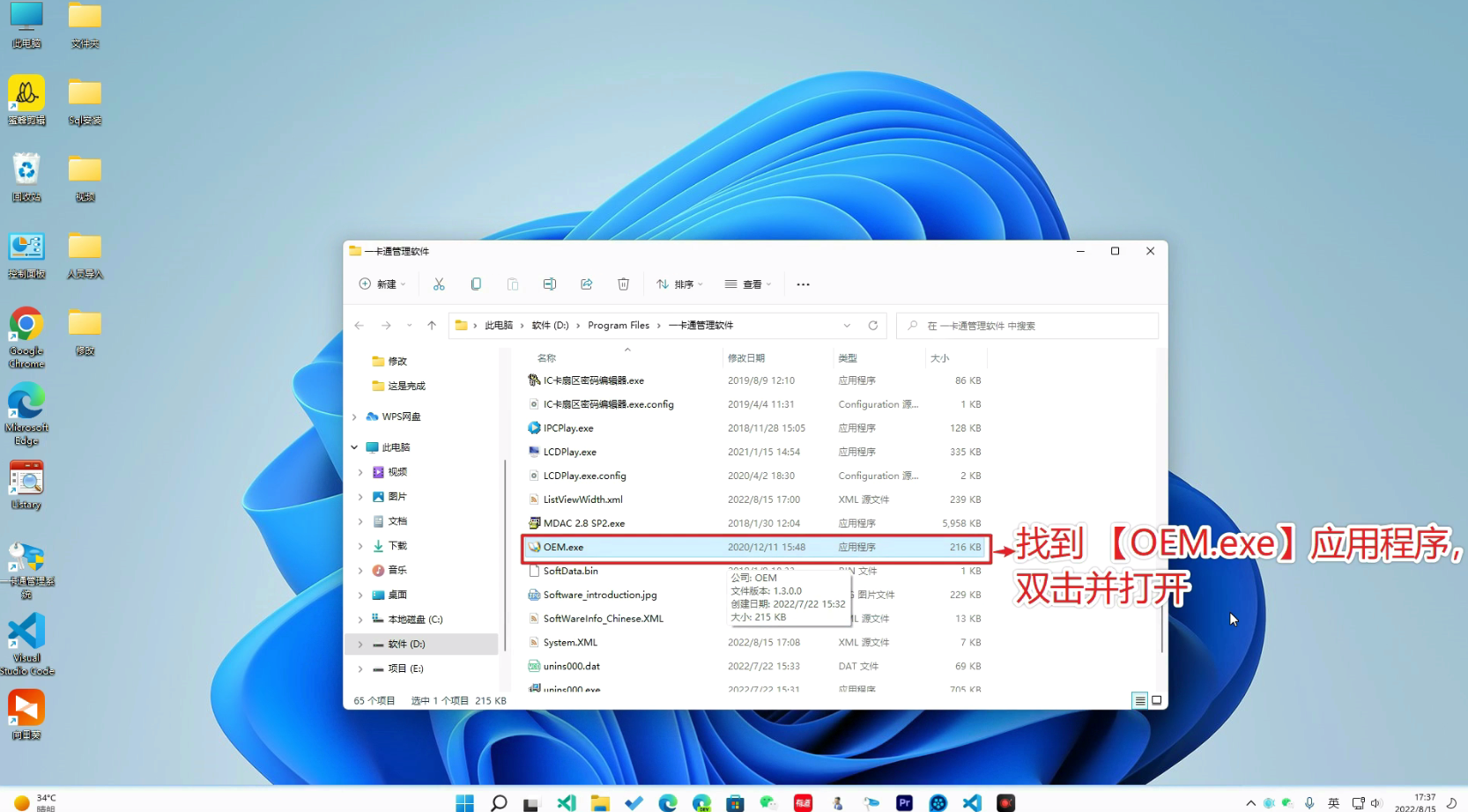
软件信息 -- 可以在此设置软件的标题,版本号,运行商联系方式和简介,以及软件数据库使用的名称

背景图片 -- 可以在此修改软件进入后的主界面背景图,软件中的设备制造商logo,软件显示在桌面,开始菜单和任务栏中的图标

登陆窗口 --- 可以在此修改软件登陆窗口的背景图、字体颜色,以及选择显示的内容

控制器型号 -- 可以在此控制软件能搜索并支持的安装的设备型号,以及对应型号设备显示的SN格式和设备描述

默认开启功能 -- 可以在此设置软件再发布后重新安装时,第一次创建数据库,并登陆进入后看到的功能模块

快捷链接 -- 可以在此定义软件登陆后左侧的快捷功能栏中的按钮,可以定义链接到某个外部可执行文件,或网站

在【软件信息】中的 【标题】中可修改软件显示的应用标题,软件标题不要超过20个字

简写不要超过10个字

版本号的格式是 [大版本.小版本]的形式

制造商信息中公司名必须填写,并且不可超过30个字,其他的内容可为空

数据库信息不可为空,需要字母和数字组合,不可输入中文,并且必须是英文字母开头
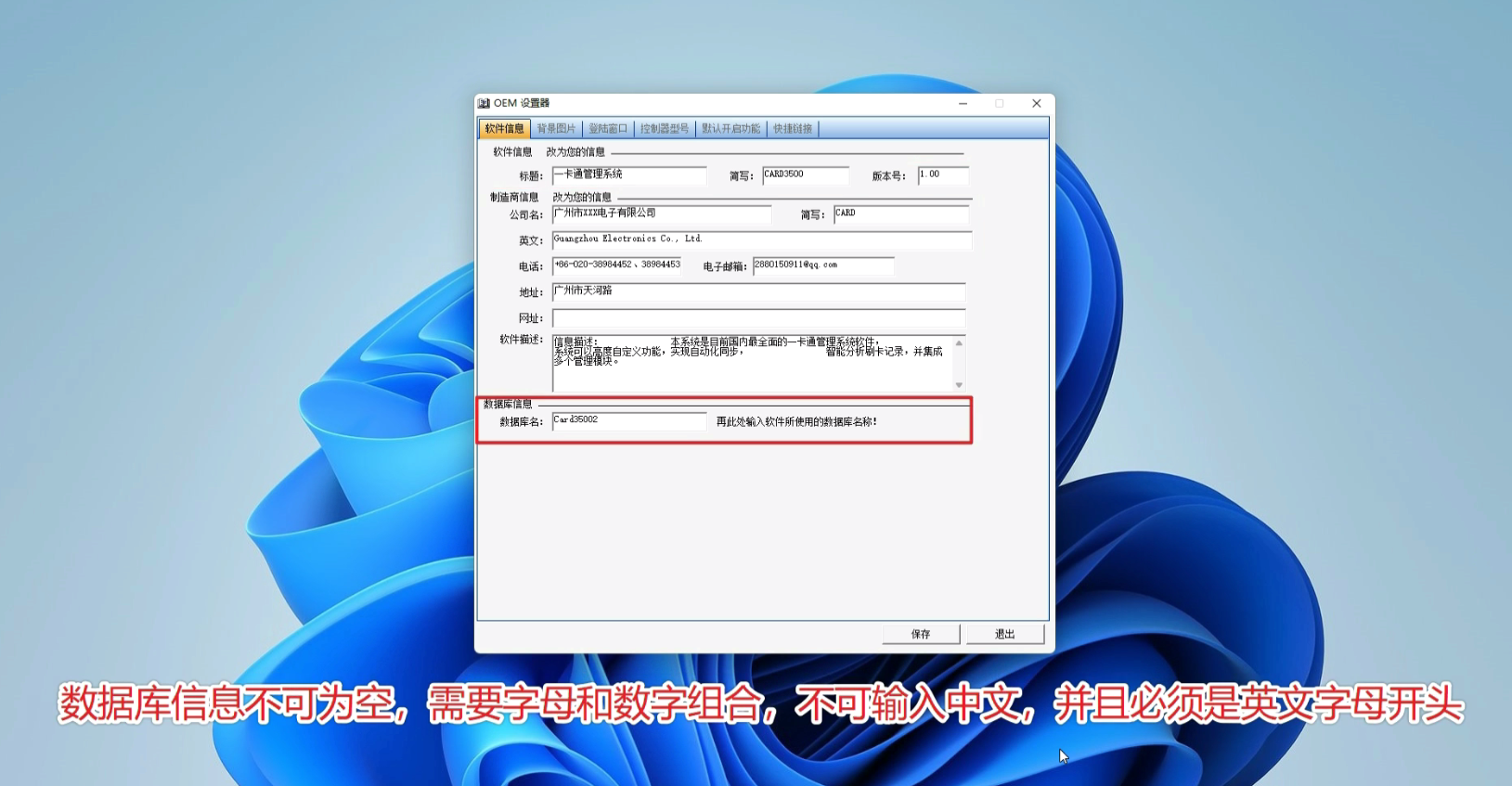
在【背景图片】栏中;单击【软件背景图片】所在行的【选择图片】按钮

背景图片,背景图片的格式要求[.JPG]格式的文件,并且文件不可超过1MB,图片的分辨率根据目标的显示器来设置不可小于1024*768

制造商logo是显示在设备属性中,展示设备所属制造商的信息;
设备制造商logo必须是[.BMP]文件,且文件分辨率最小是 40 * 20像素,最大是100 * 40像素

软件图标有两种,一种是软件运行后,在开始菜单中的任务栏和任务管理器以及软件的左上角显示的应用图标

此种图标要求的文件格式是 [.ICO]格式,24位色
图片需要有三个,分别对应不同像素尺寸要求:128 * 128,60 * 60,32 * 32

一种是软件在桌面、开始菜单、文件夹中显示的应用图标
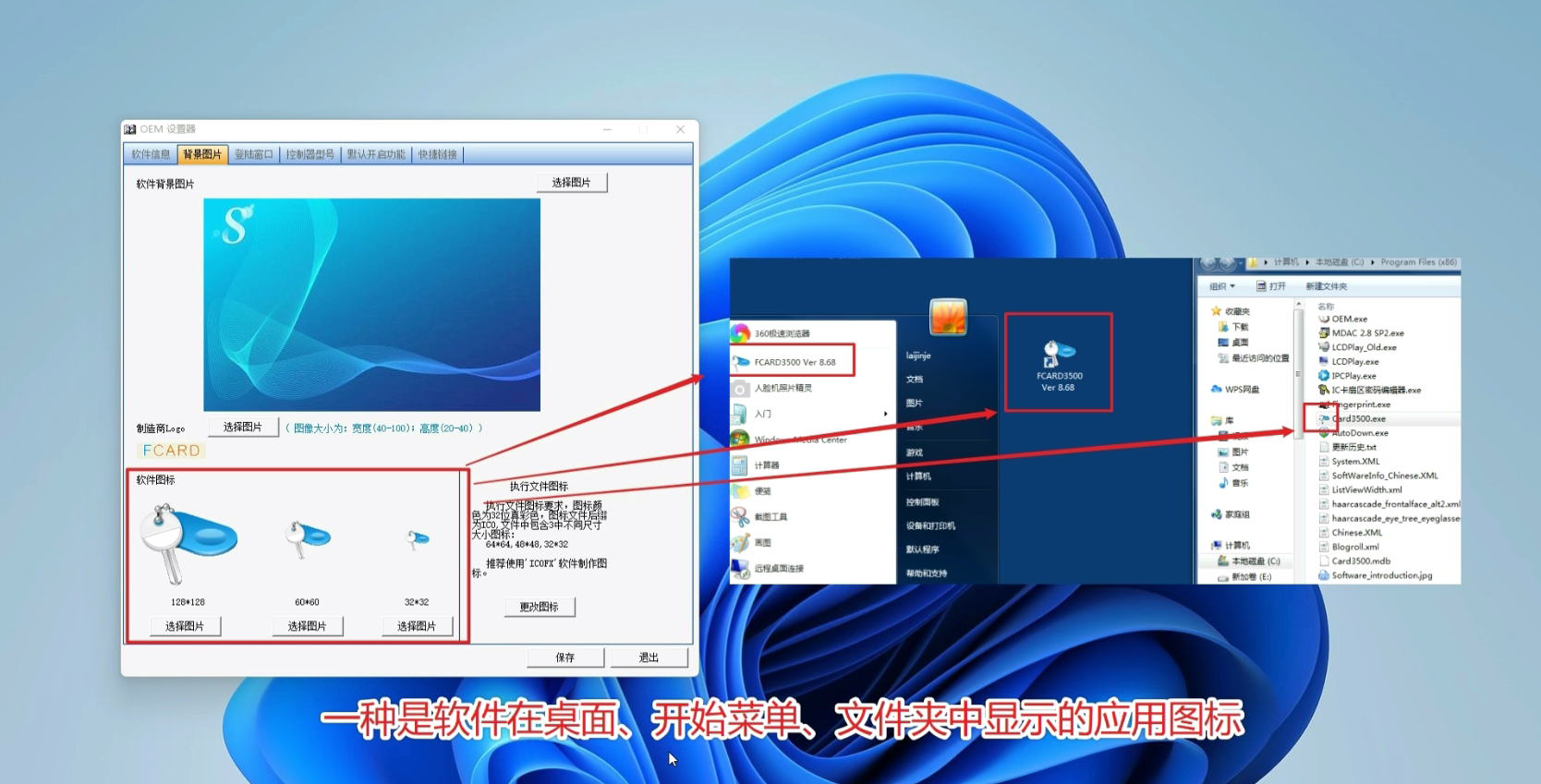
此种图标要求的文件格式是 [.ICO]格式,32位色
图片需要有一个,文件需要包含三种尺寸图标,像素尺寸要求:64 * 64,48 * 48,32 * 32


推荐使用的ICO编辑软件为 IcoFX

首先准备一个128*128 的[.PNG]图片,打开 IcoFX 软件,在菜单栏点击打开
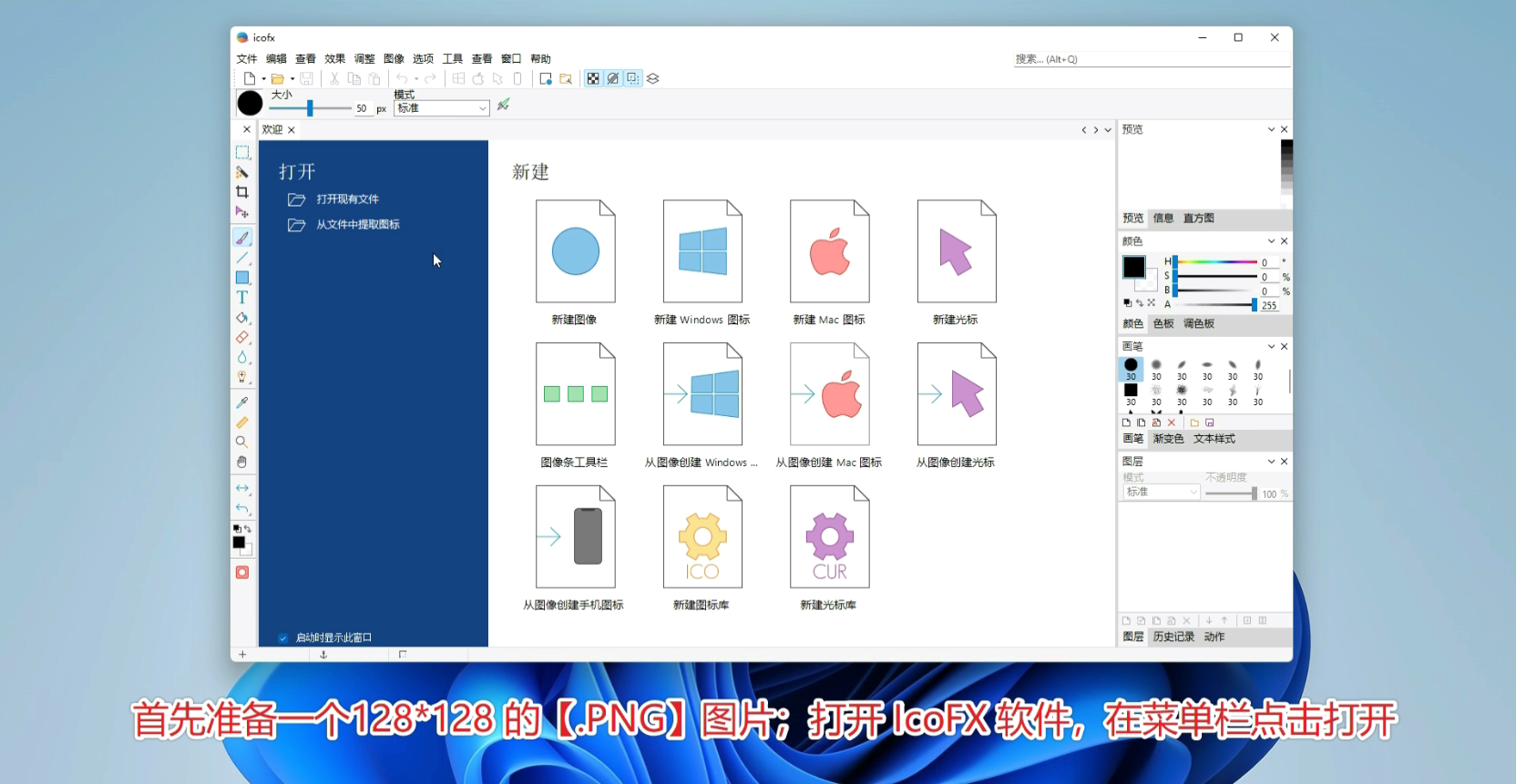
选择【以图像打开】
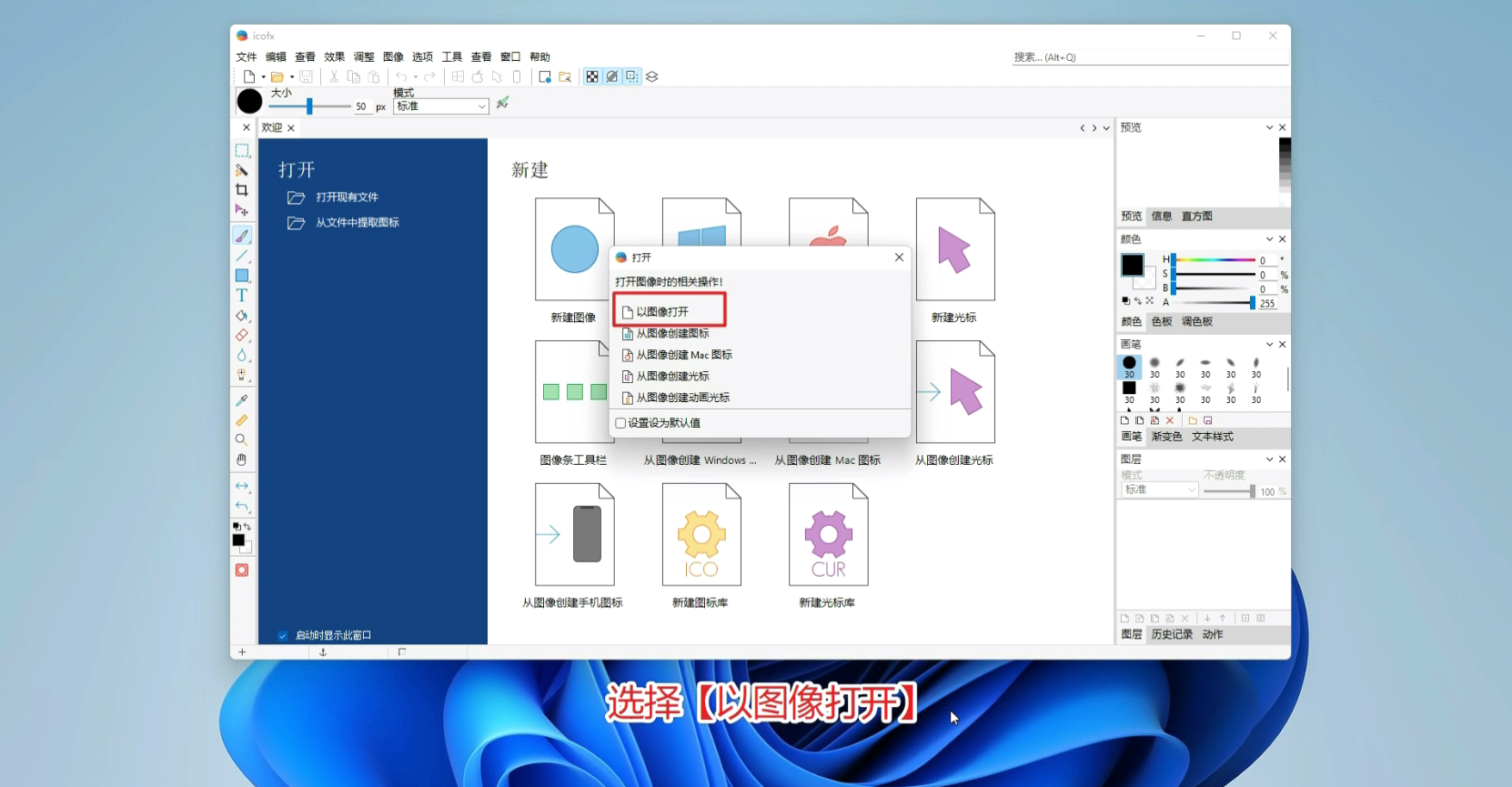
然后点击菜单【图像】->【通过图像创建windows图标】
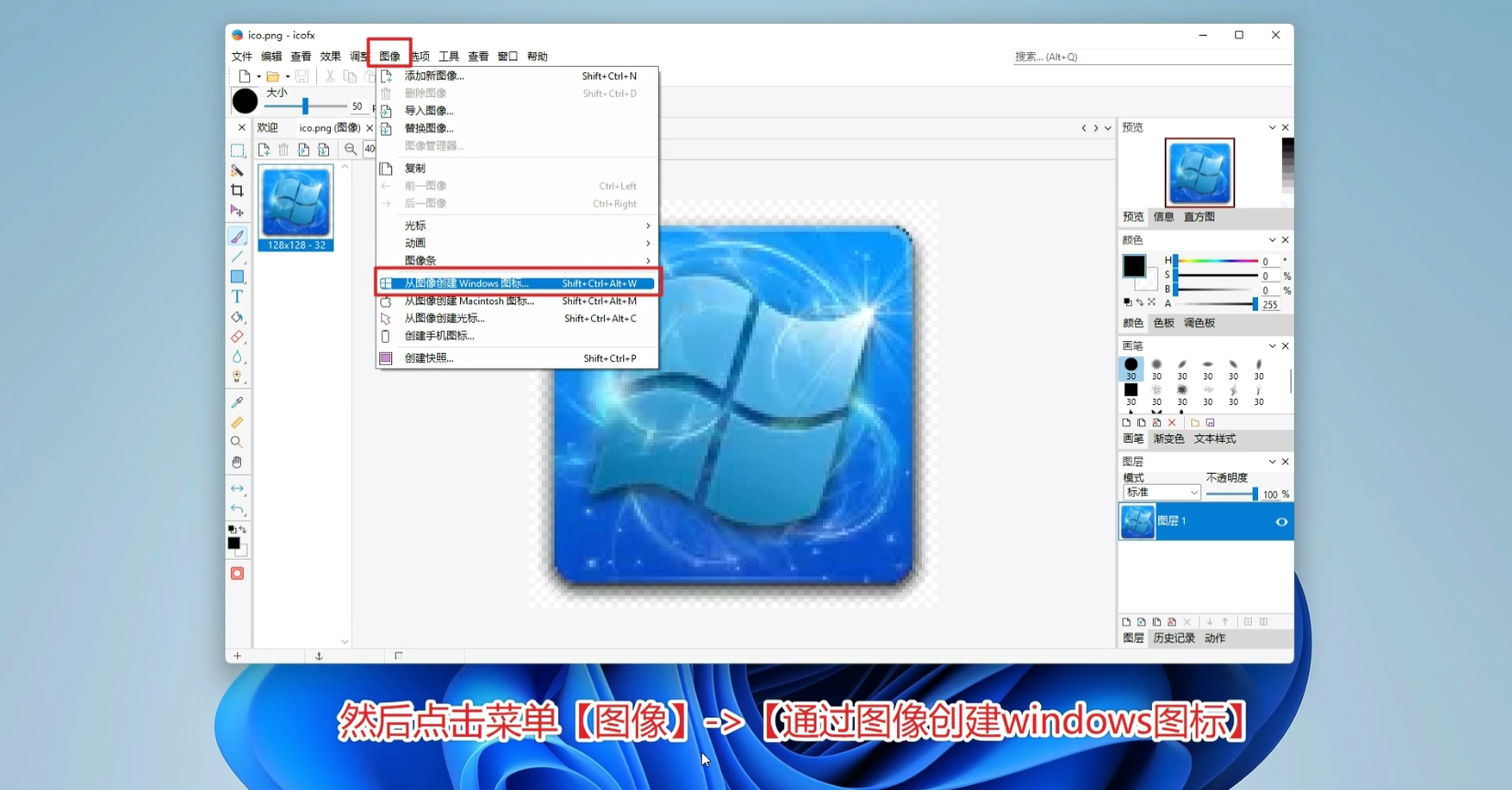
在弹窗框根据原始图片大小,以及要创建的图标最大尺寸选择,这里演示创建一个128*128的图标
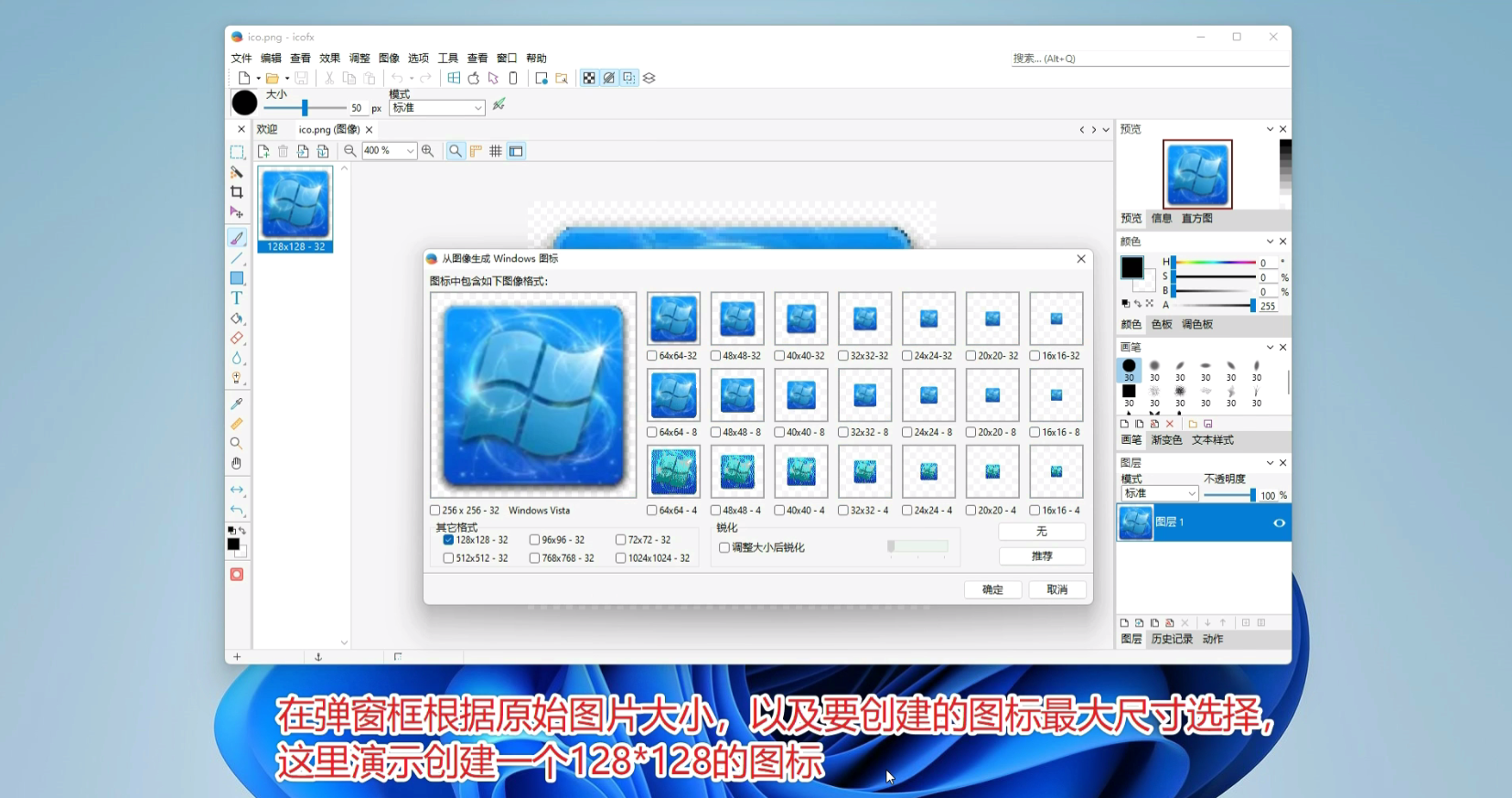
选择好尺寸后(128 * 128 ),点击【确定】
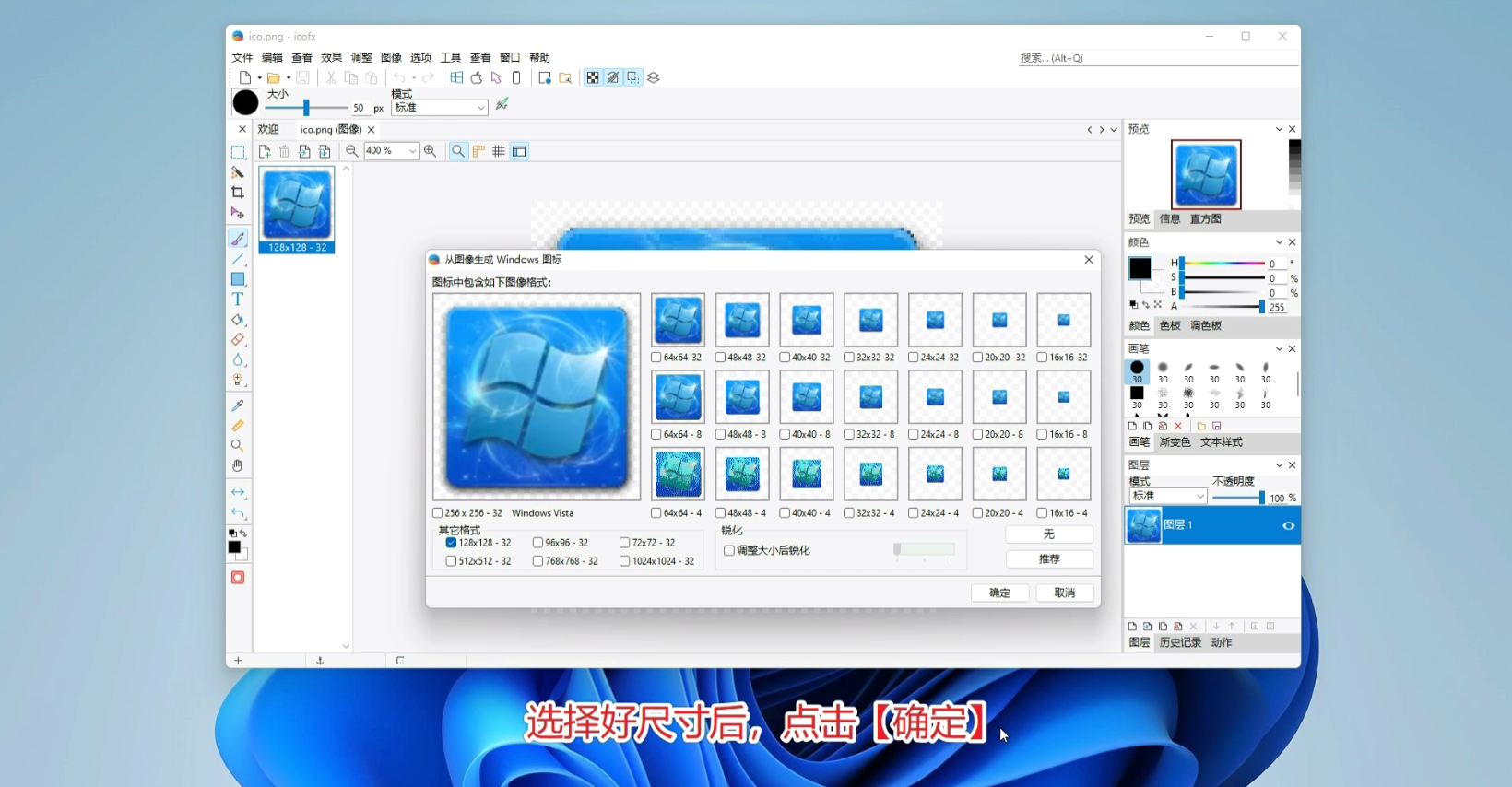
会显示一个根据原始图像创建的图标文件
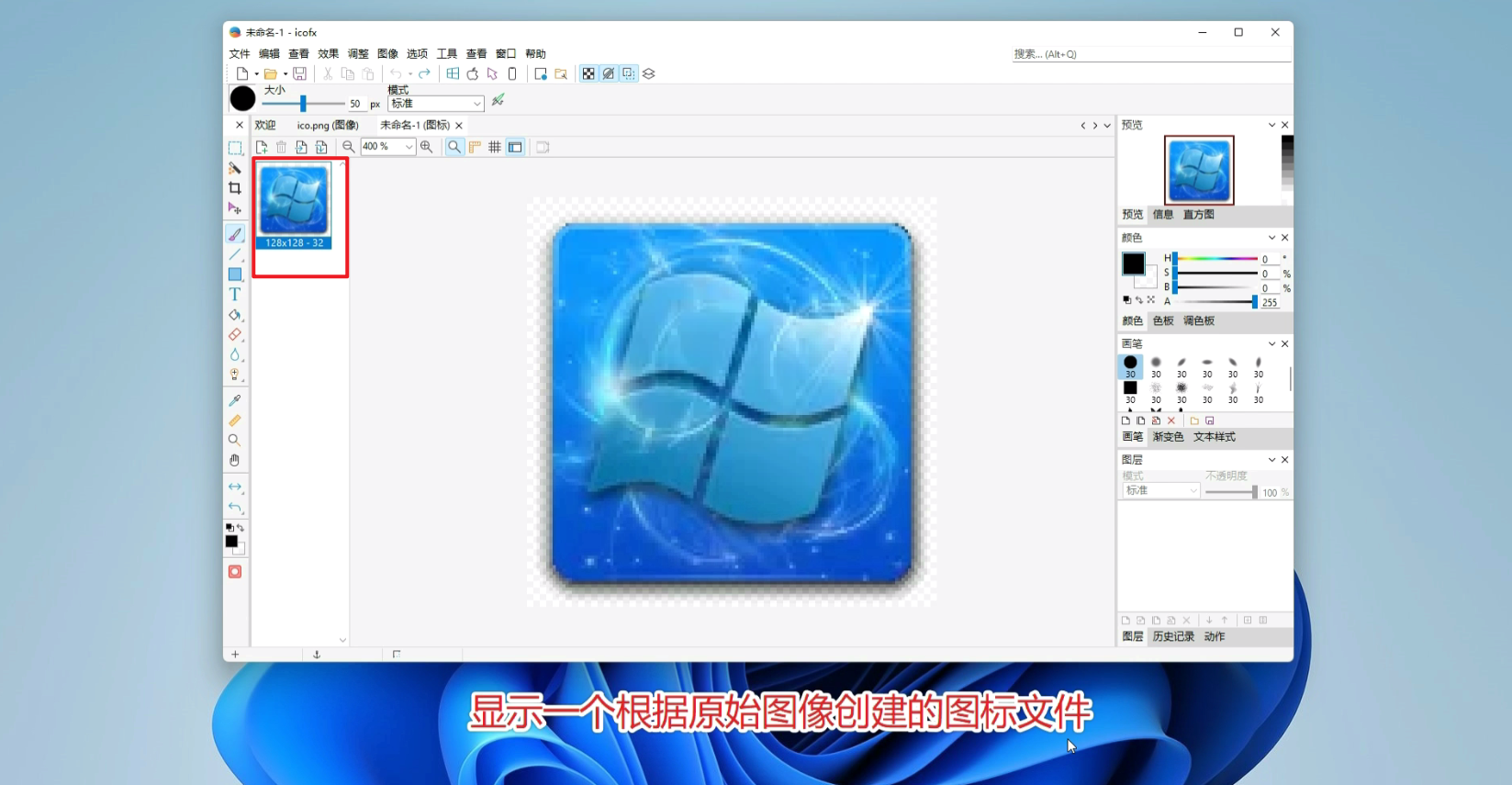
在图像窗口的工具栏中,点击【添加新图像】按钮
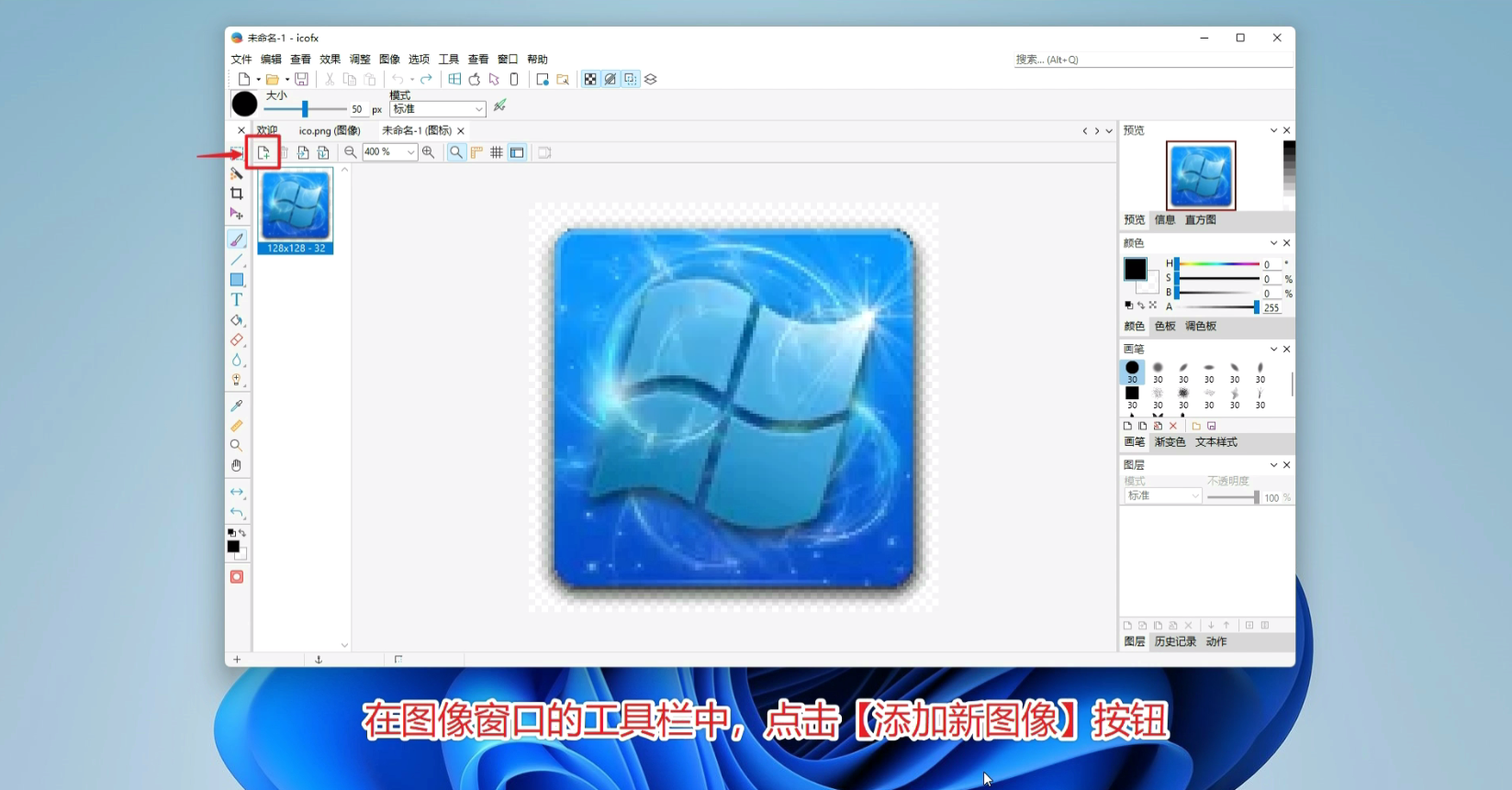
在新窗口中选择 【真彩色(24位)】和【128*128】
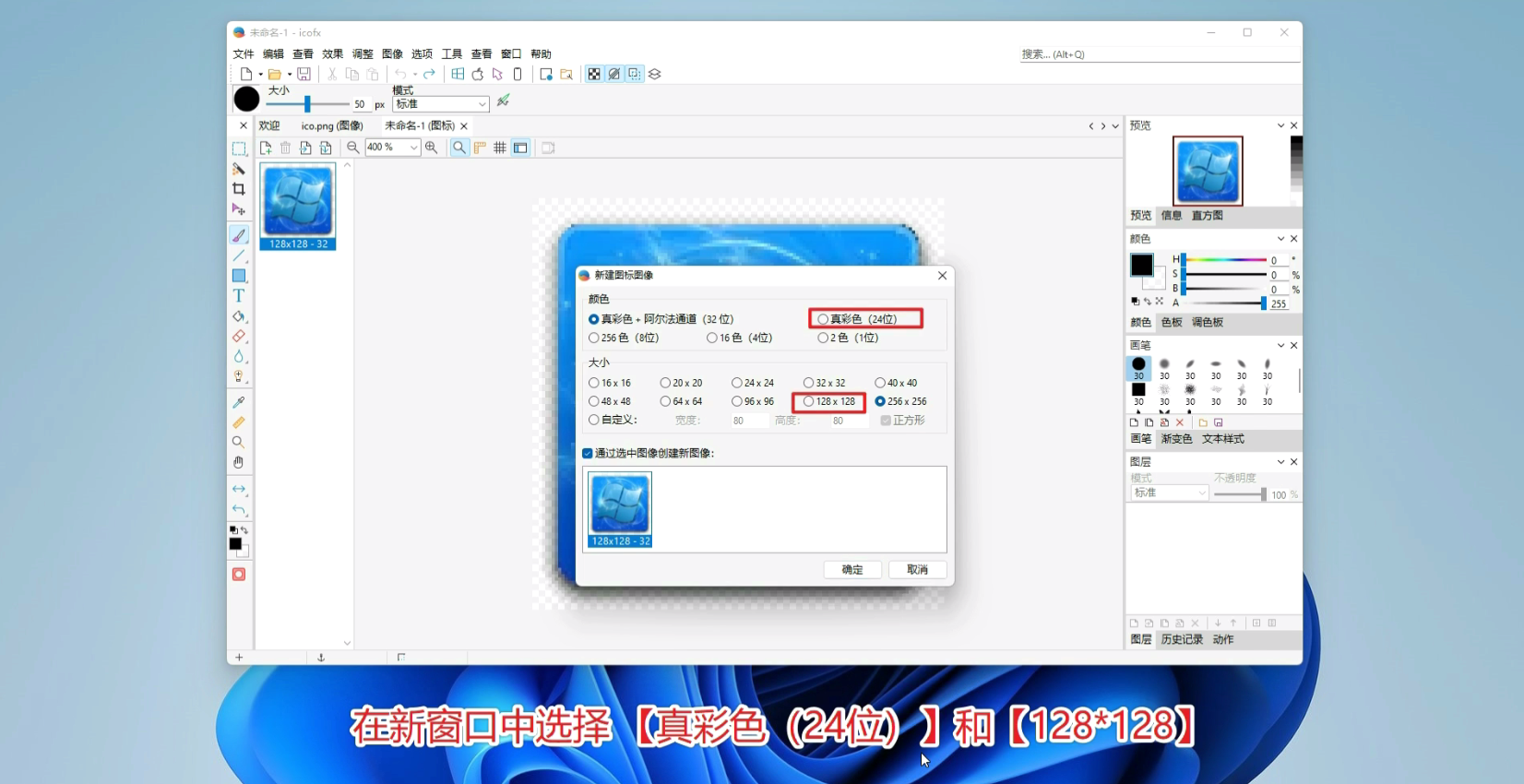
选择完毕后,点击确定
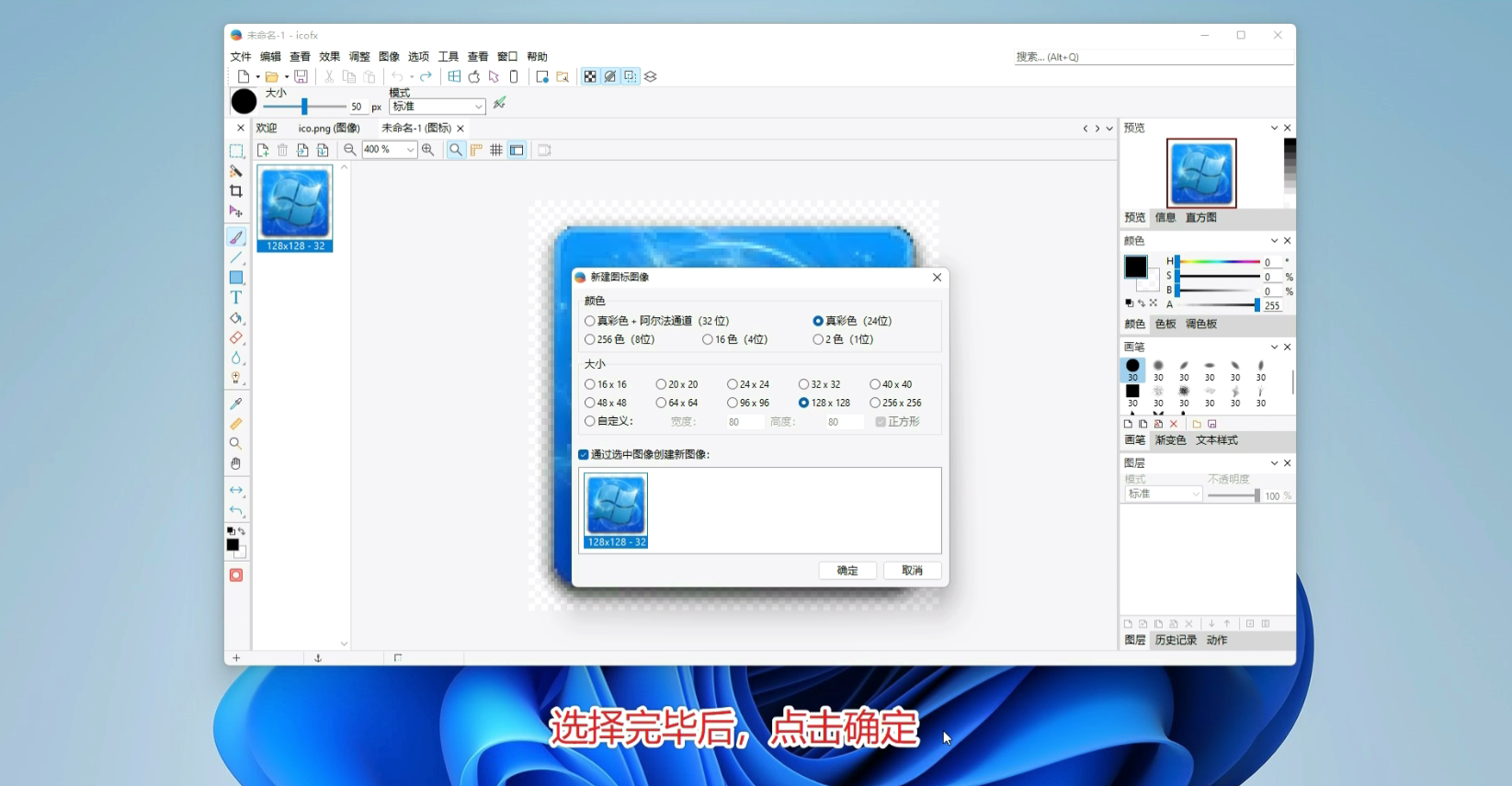
此时图像框中有2个图像
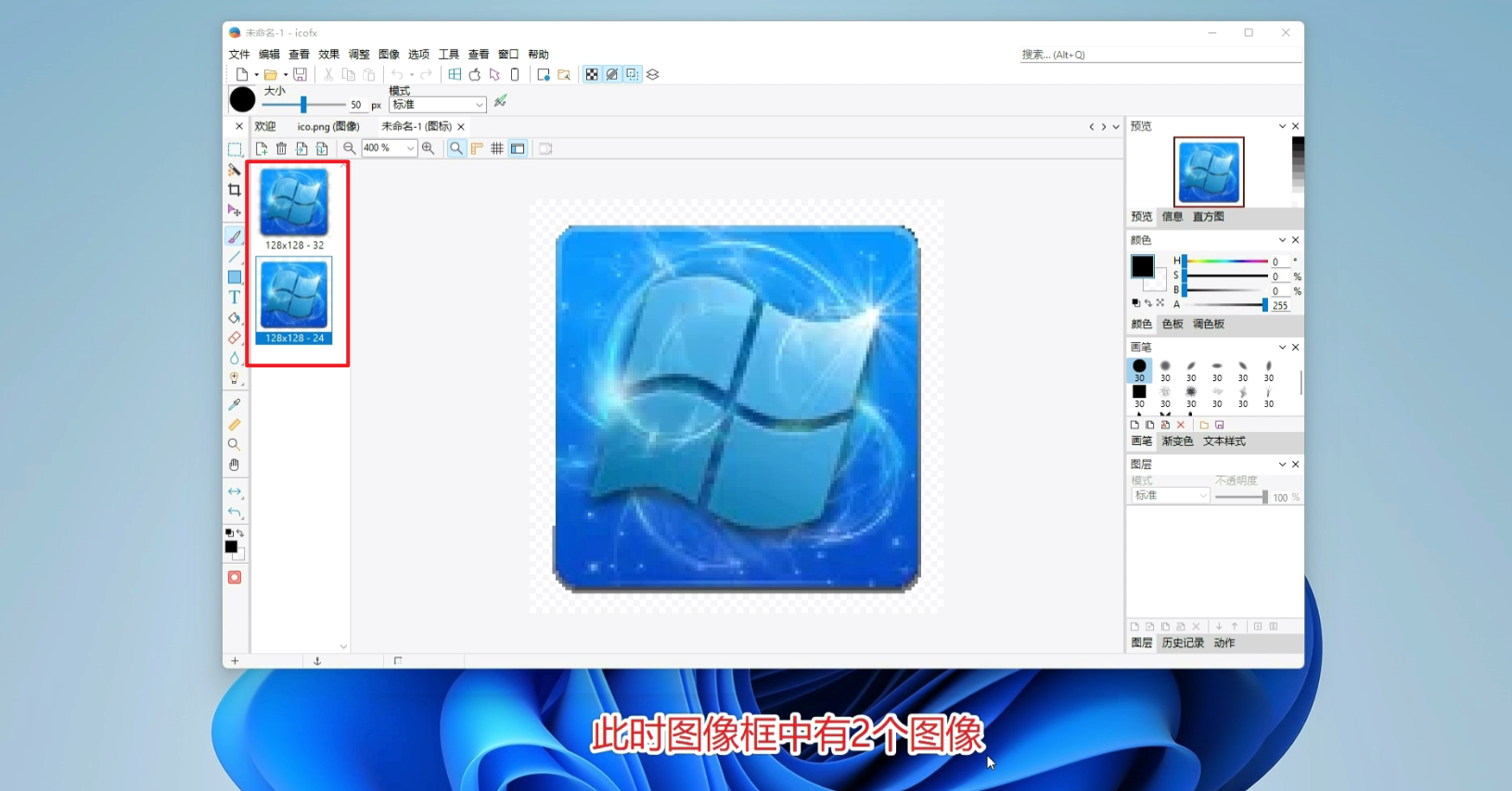
点击 【128*128 - 32】 再点击【删除】按钮,删除 128 * 128 - 32; 因为软件仅支持24位的图片,要删除不支持的图片

编辑完毕后,点击软件工具栏中的保存按钮
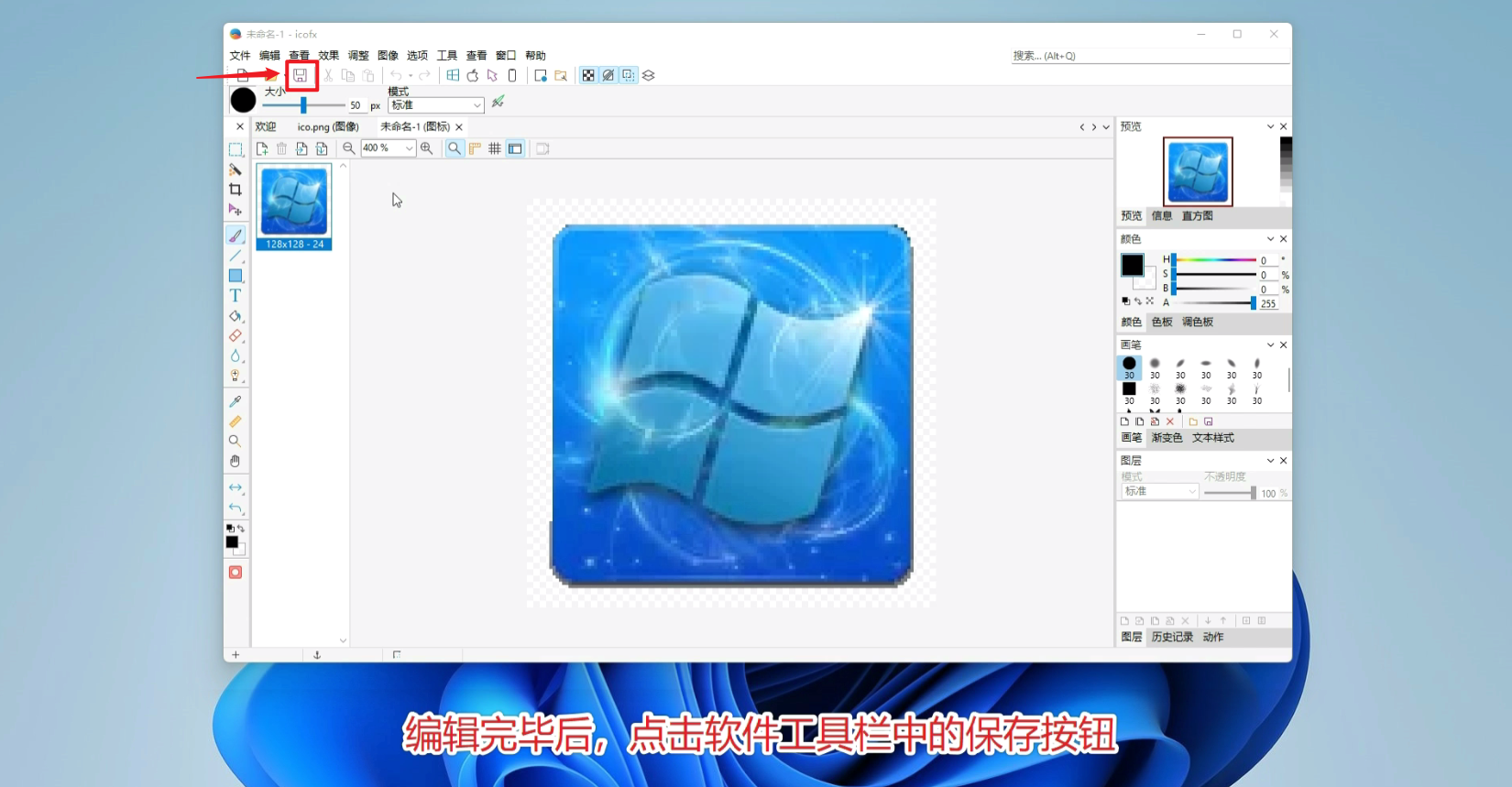
将图片保存到文件,示例保存为【图标128.ico】
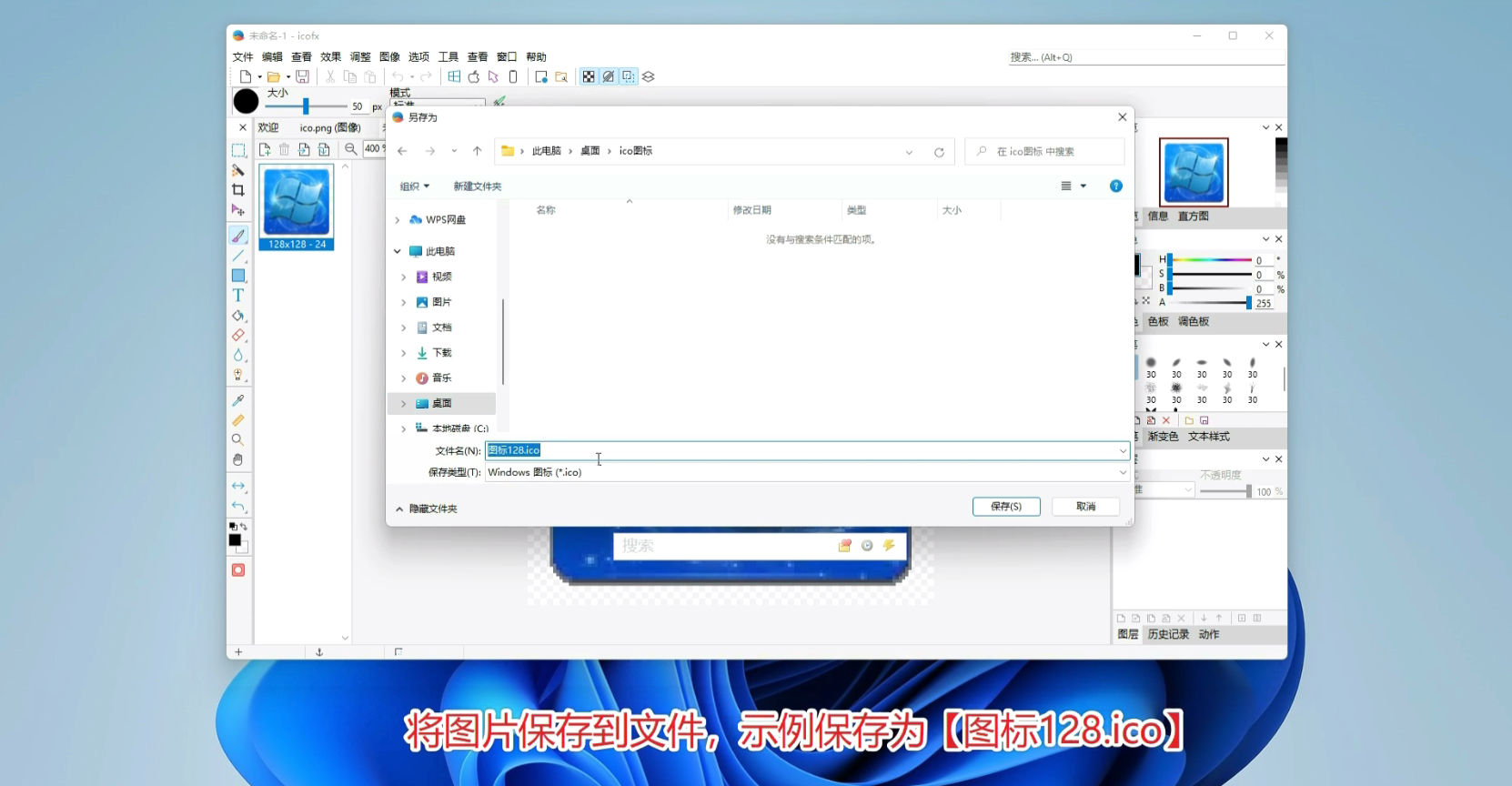
此时24位真彩色的128 * 128图标制作完毕,后续还要按照相同步骤创建60 * 60以及32 * 32的24位真彩色 ICO文件
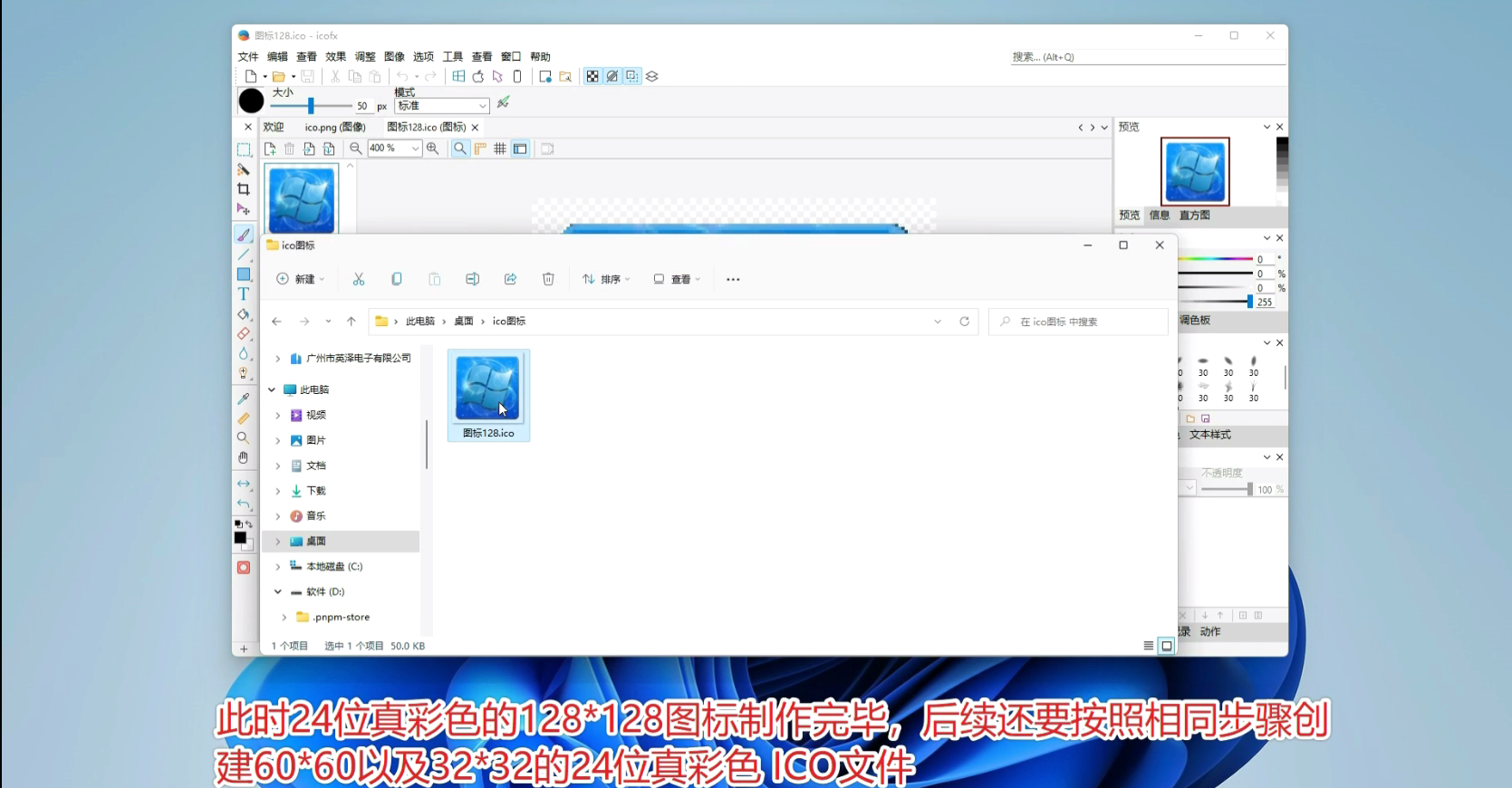
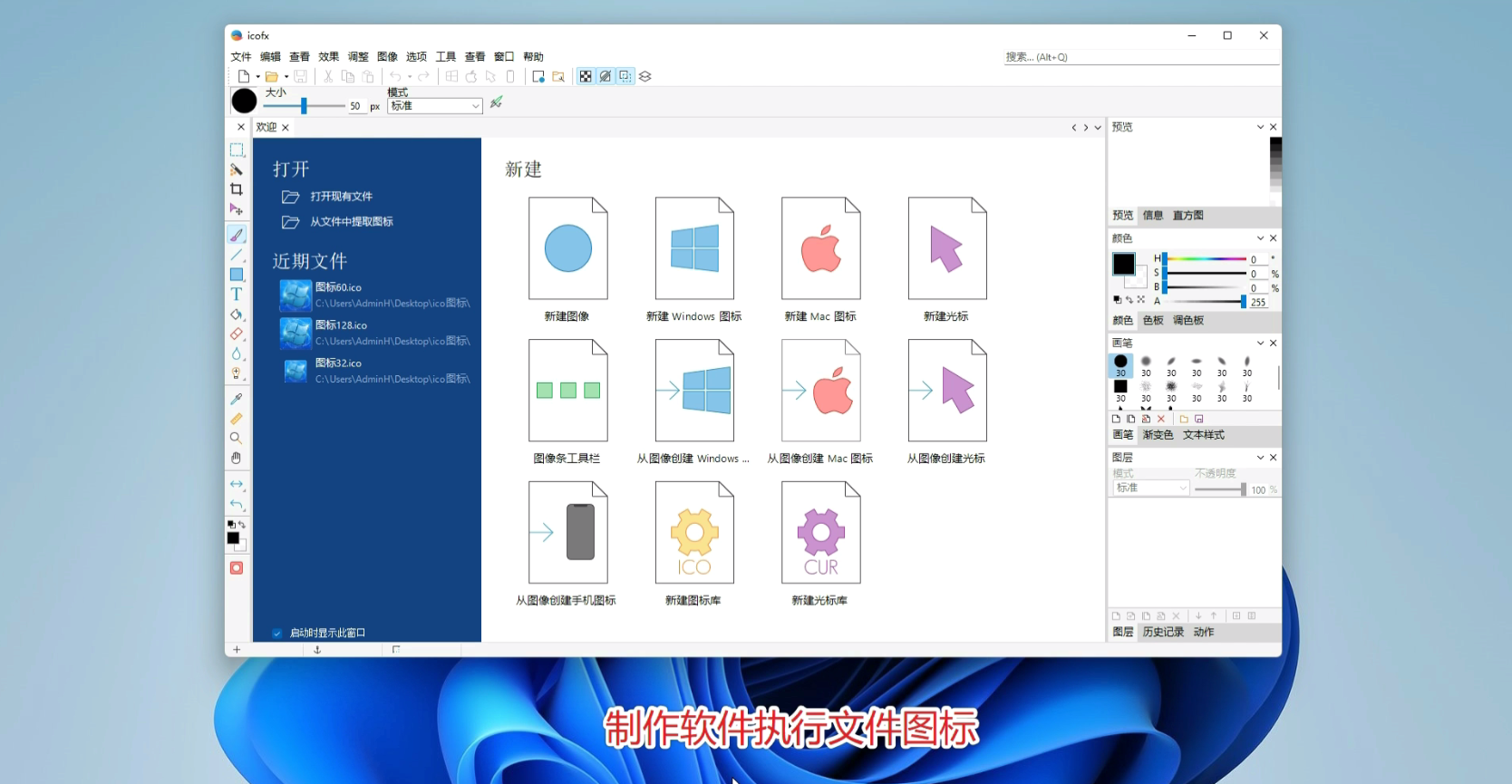
打开一个128*128以上的png图片
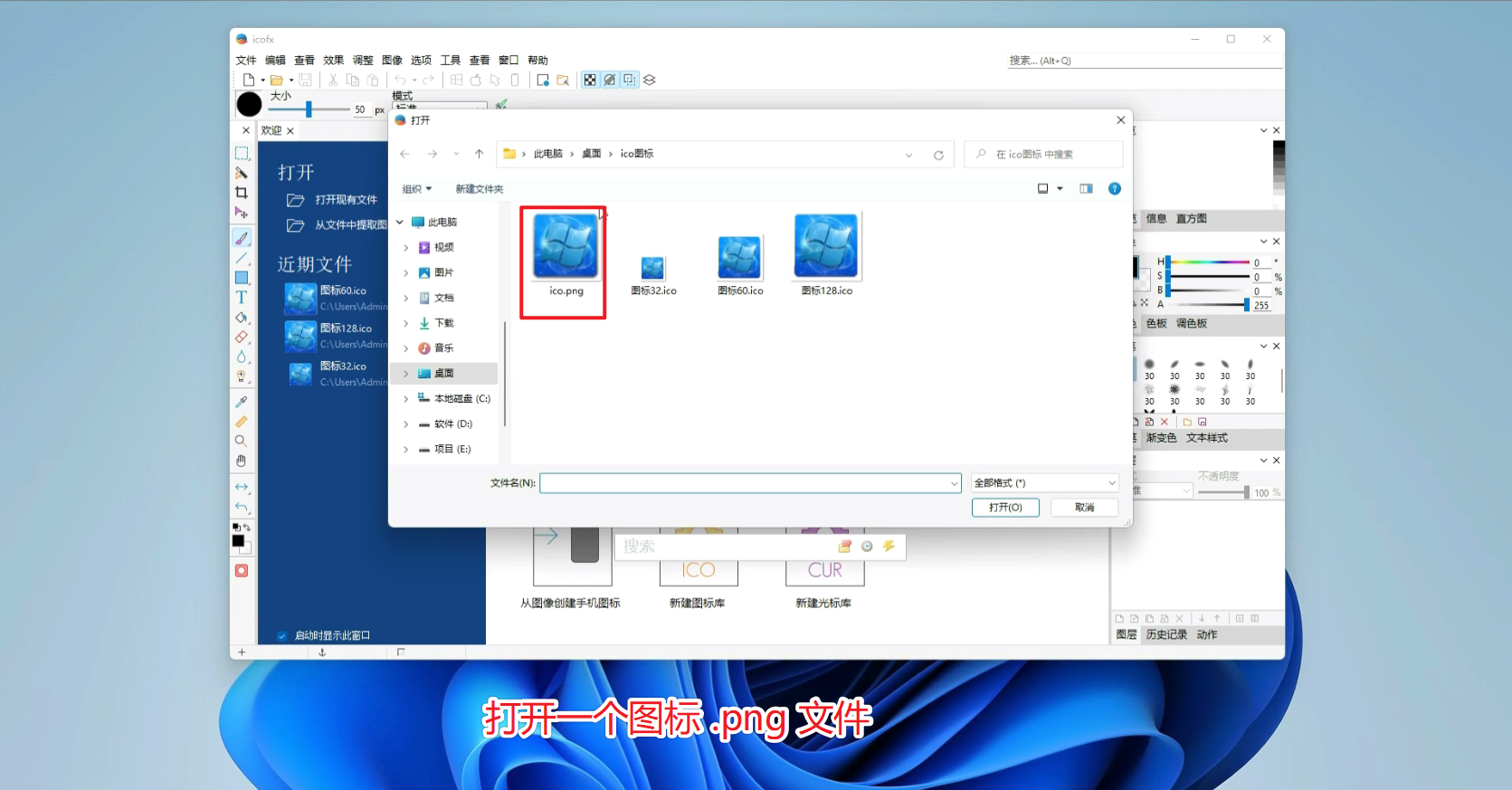
选择以图象打开
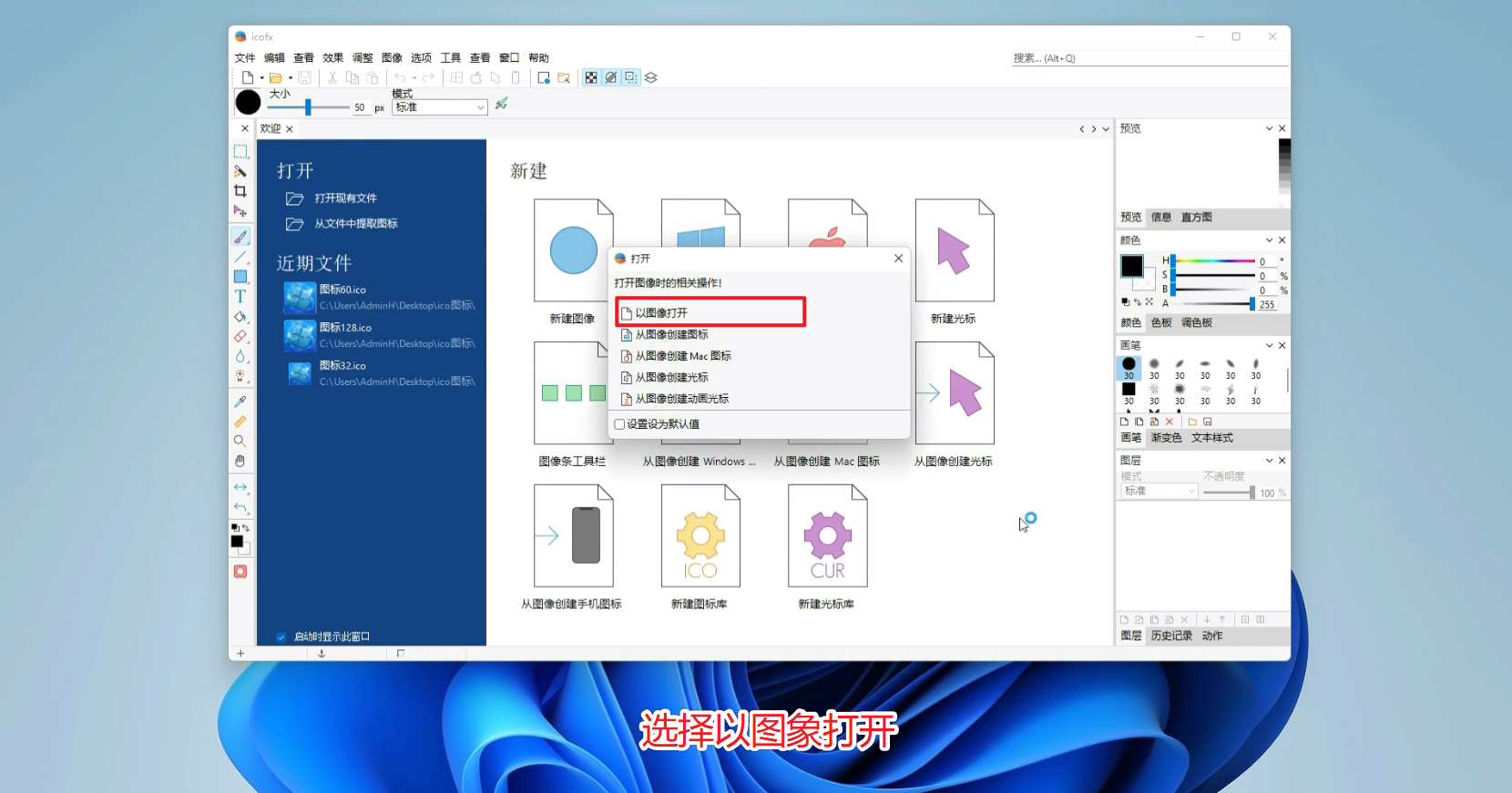
打开图像后,点击菜单【图像】,选择【从图像创建Window图标】

选择图片的尽寸【32 * 32 -32】 ;【 48 * 48 -32】;【64 * 64 -32】

选择完毕后点击【确定】

点击【确定】按钮后得到的图片就可以【保存】为一个ico文件


点击软件图标栏中,对应的图片尺寸下的【选择图片】按钮,选择对应图片尺寸的ico文件
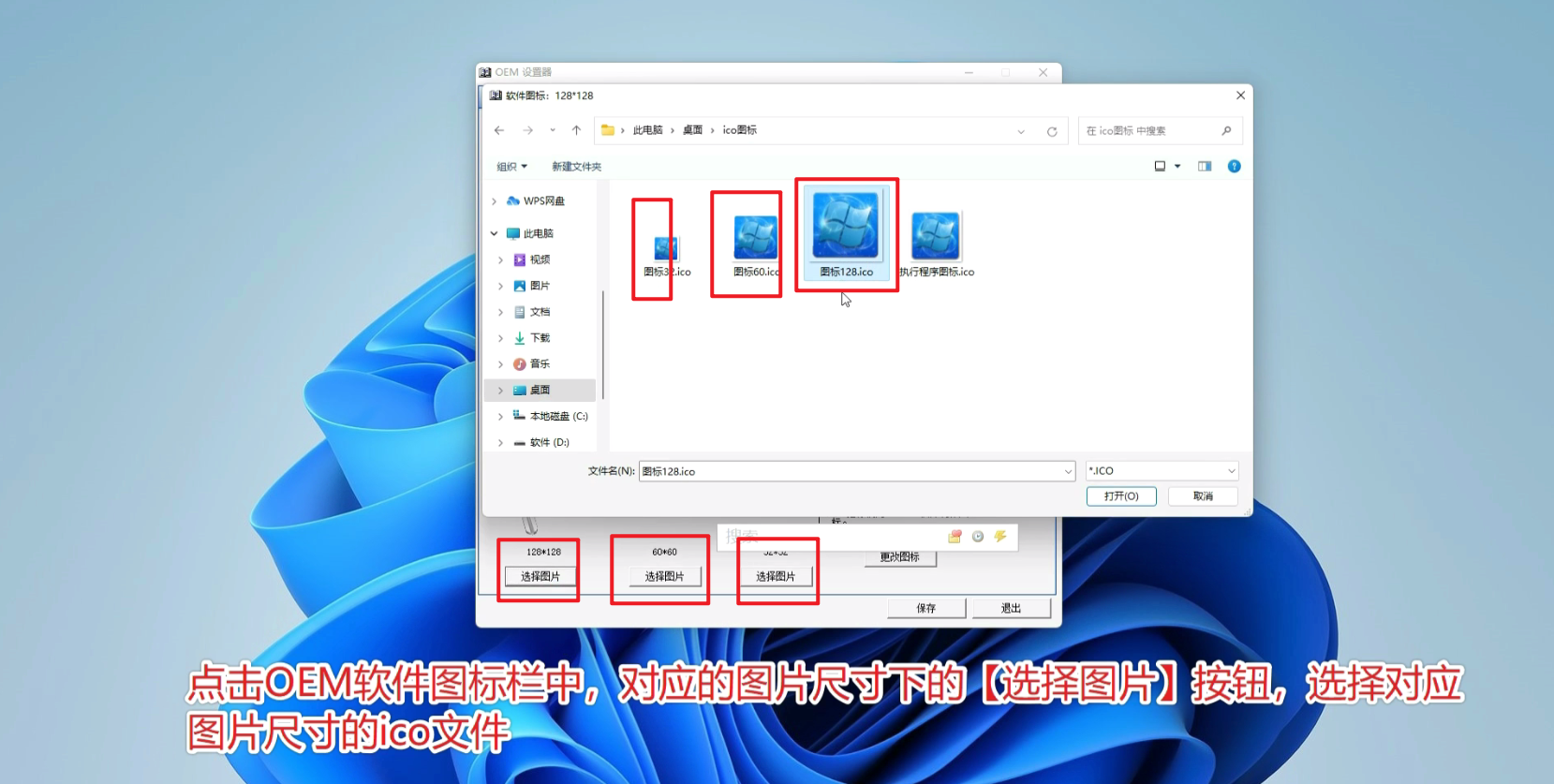

更换可执行文件ico


图标更换后由于系统缓存原因,部分电脑可能还是看到旧图标这个可以在后使用重新打包的方式,重新制作安装包,并重新安装,安装时需要更换目录


点击【控制器型号】修改软件中显示的设备SN
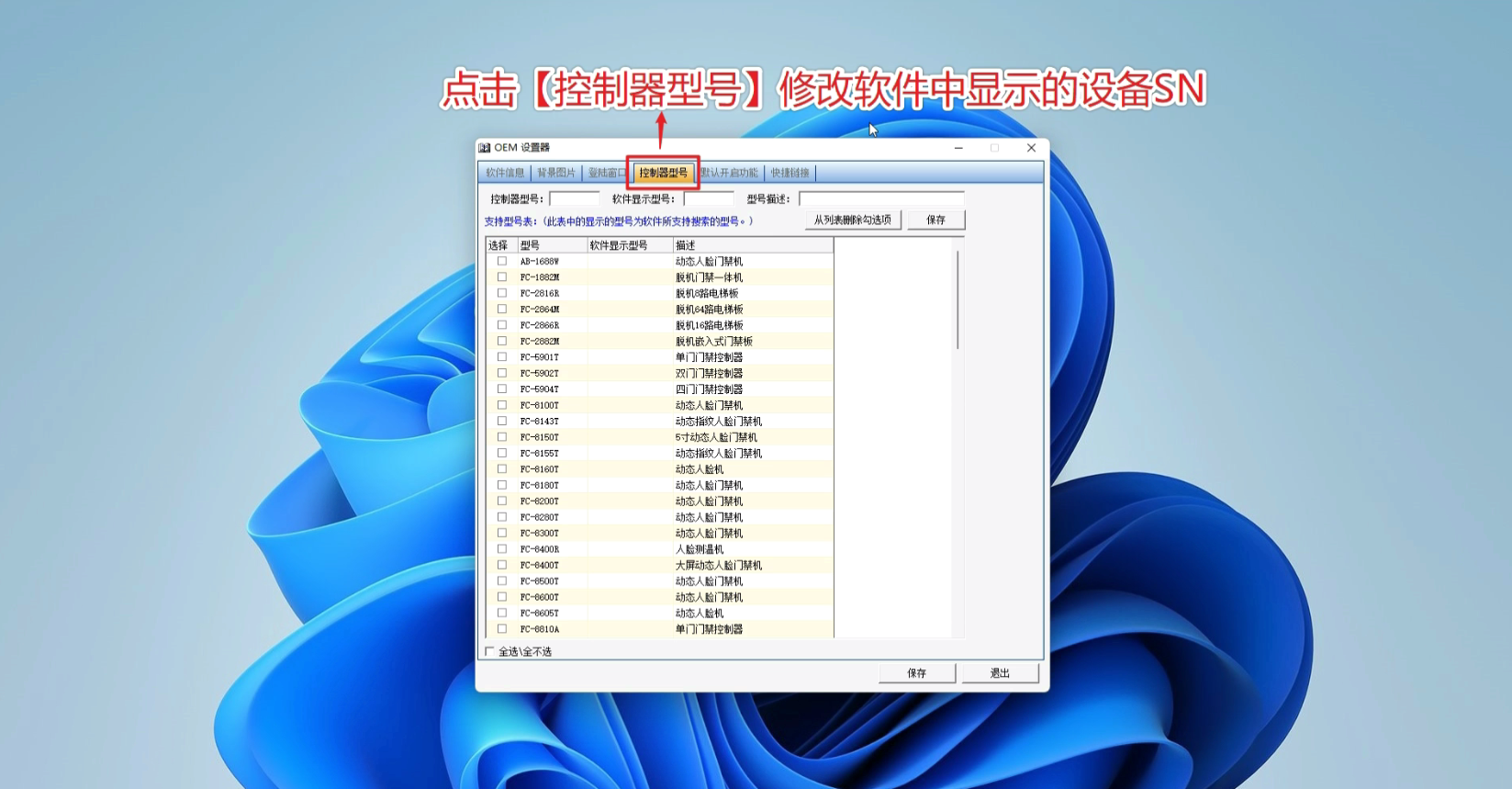
在软件的【控制器型号】页面中可以控制软件能搜索到的设备型号及设备显示的SN格式
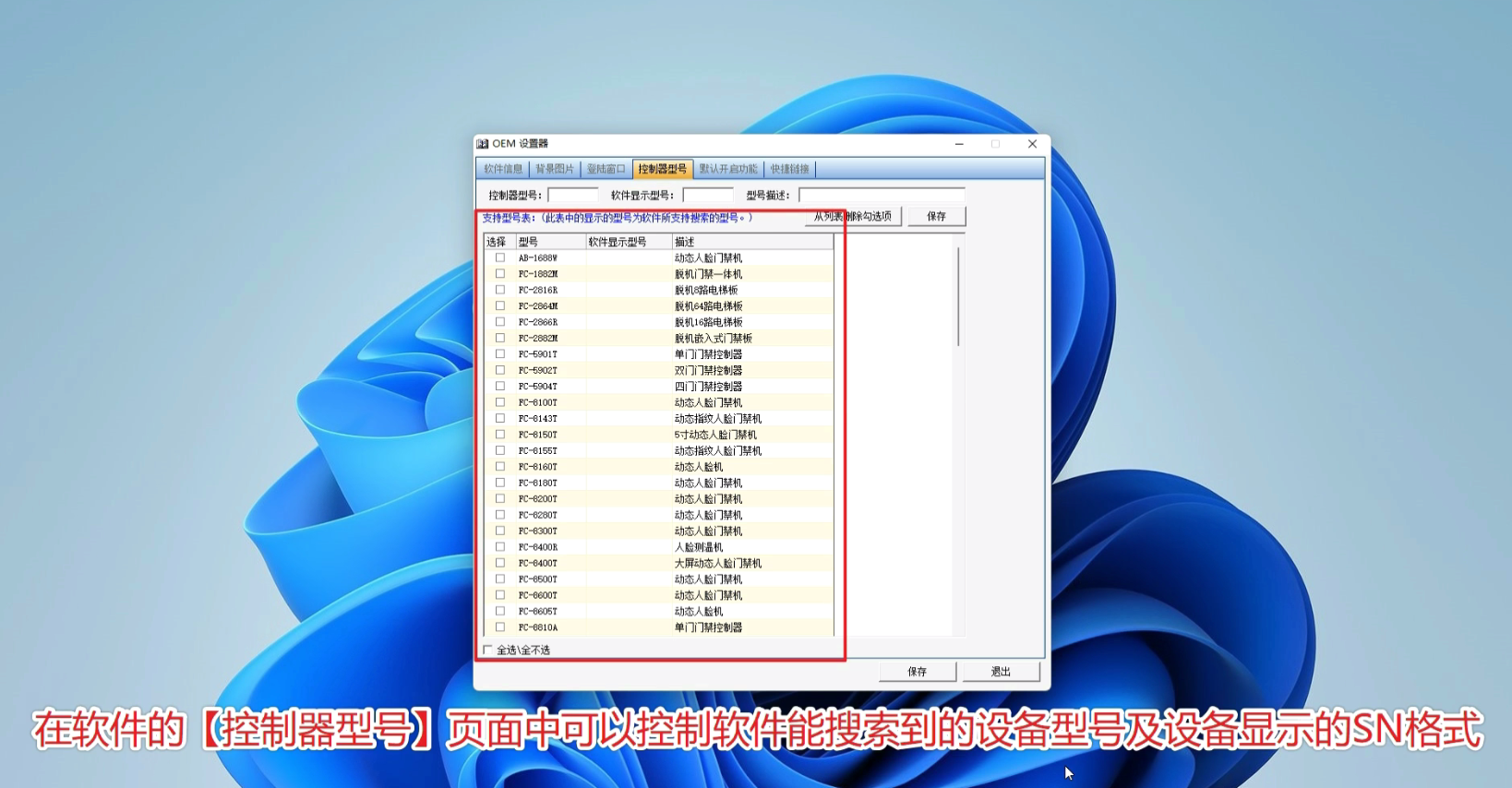
首先点击需要修改的sn,在【软件显示型号】、【型号概述】这两个输入框中输入对应的内容后,点击【保存】就可以修改软件显示的此型号SN格式和说明文字

OEM设置SN保存完毕后;重启一卡通管理系统软件,软件里的型号已经改变
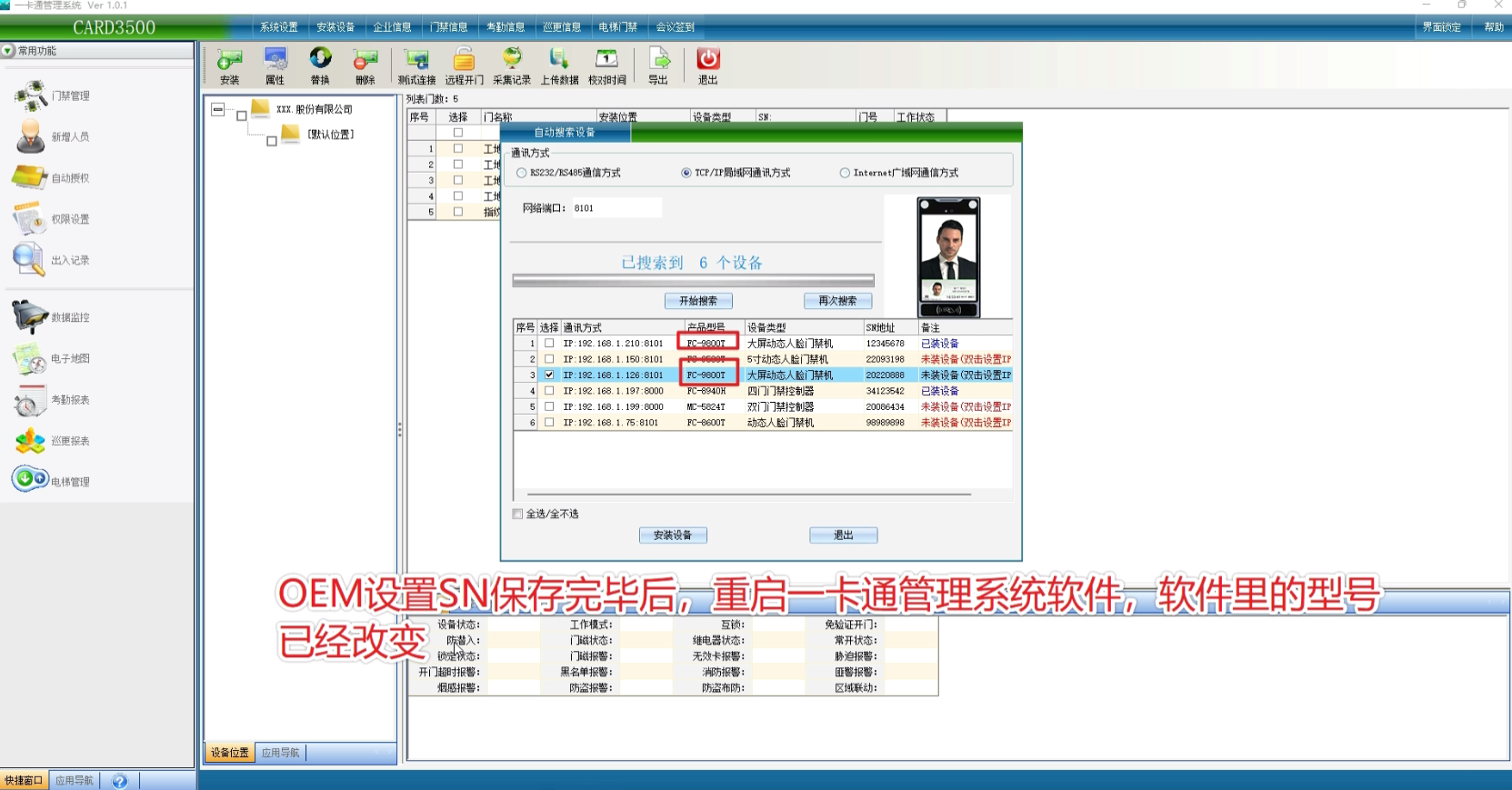
勾选需要删除的型号,点击【从列表删除勾选项】可以删除对应的型号,被删除的型号将不能在一卡通中搜索发现并安装使用

点击【快捷链接】

输入连接的名称,选择类型,以及路径后还有此连接的图标(真彩色24位的ICO图标,像素尺寸为 48*48)

输入完毕后点击保存按钮
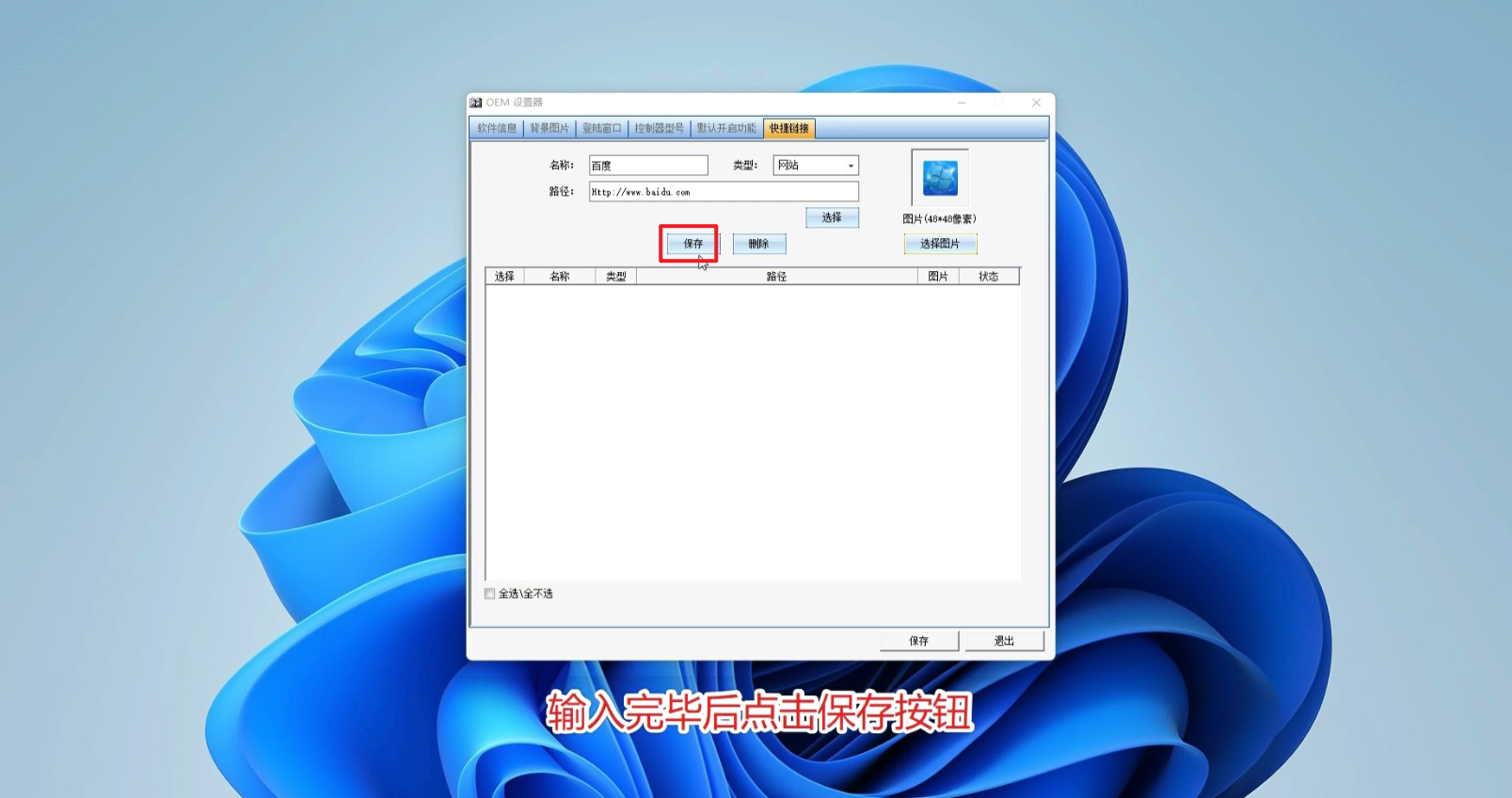
再点击软件下方的【保存】按钮退出软件
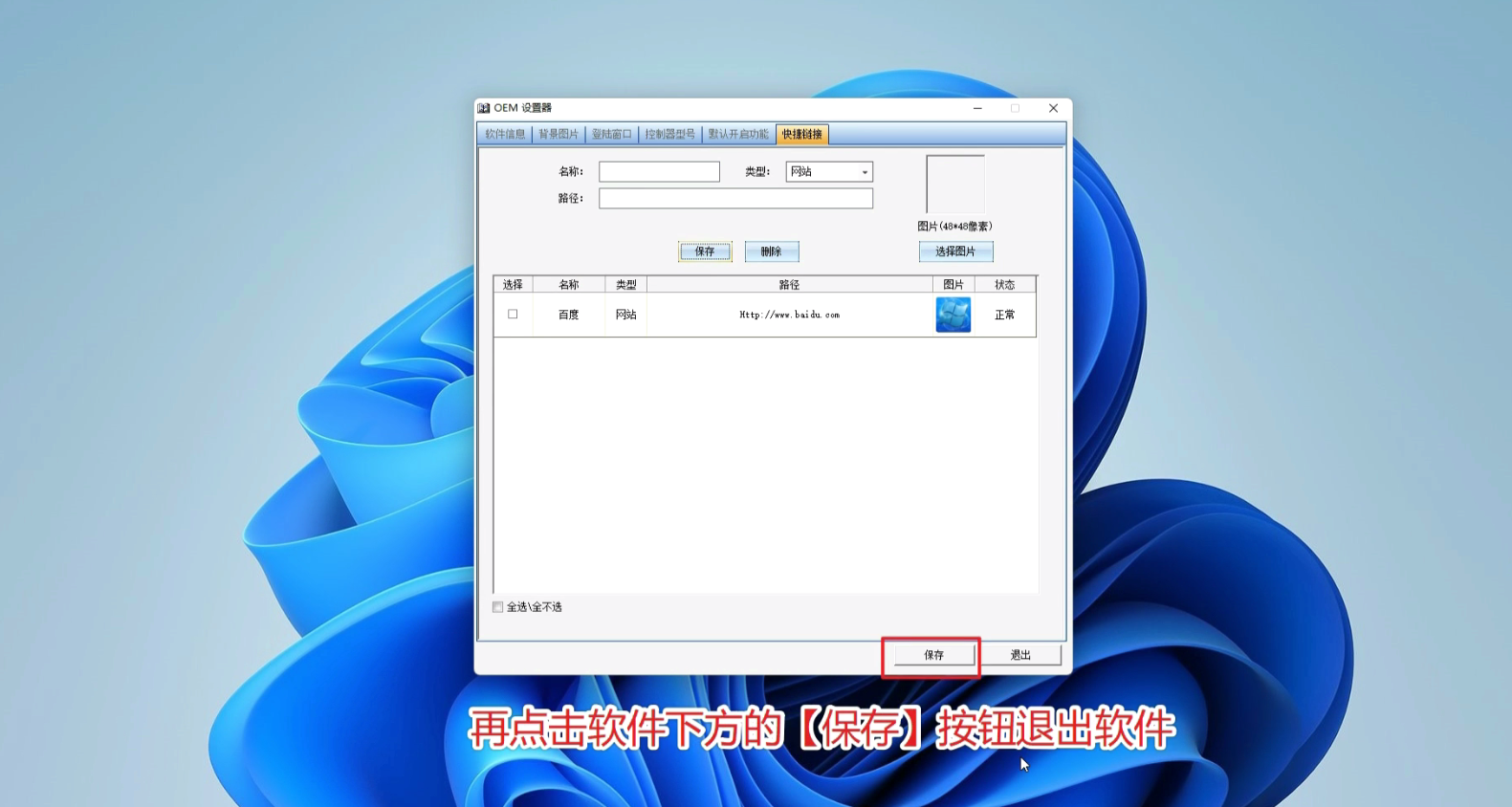
打开一卡通软件可以看到刚才添加的链接
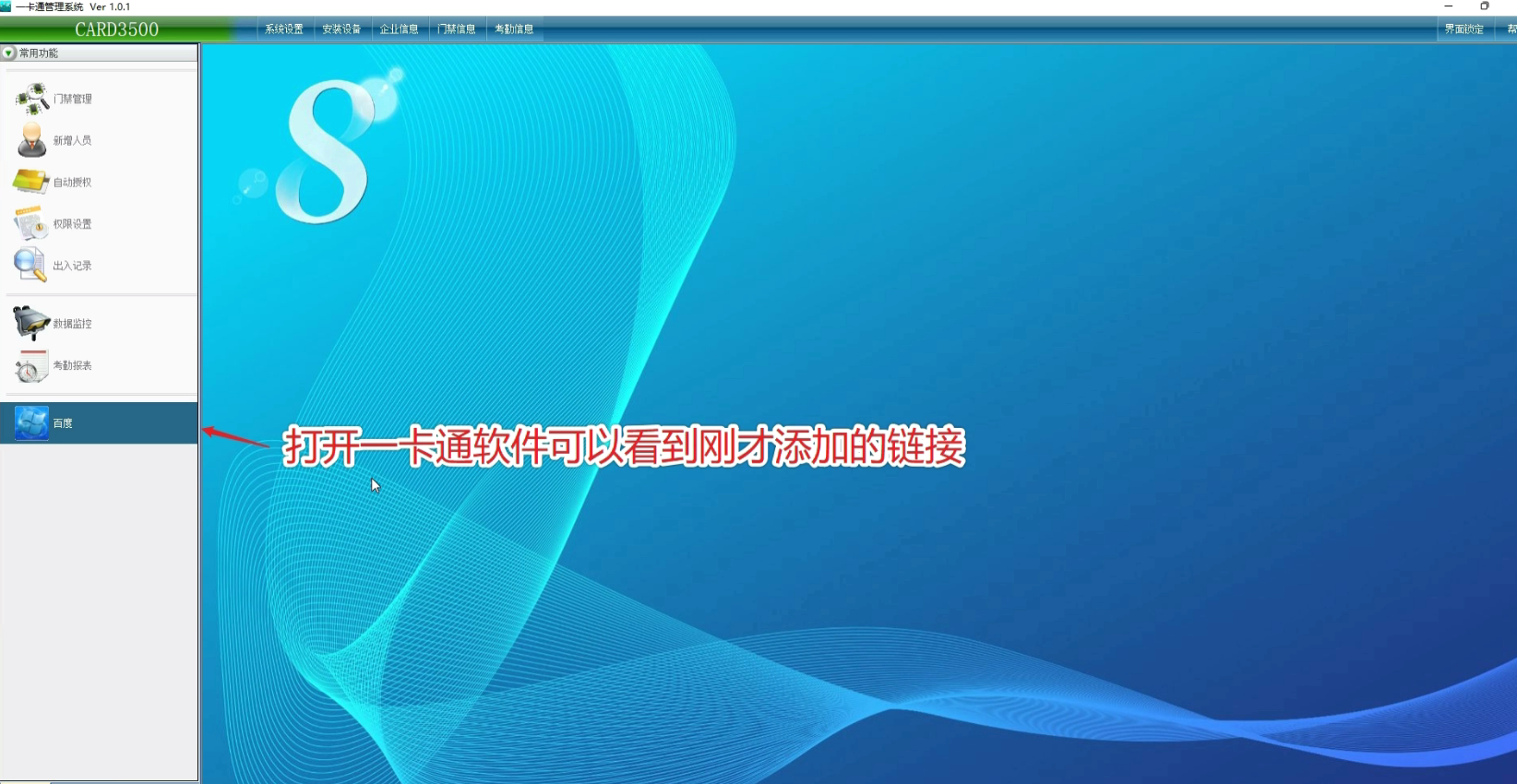

由于特殊场合功能需求,需要修改软件中某些文字时,可以通过修改 Chinese.XML 文件来自定义界面文字,修改前需要备份此文件
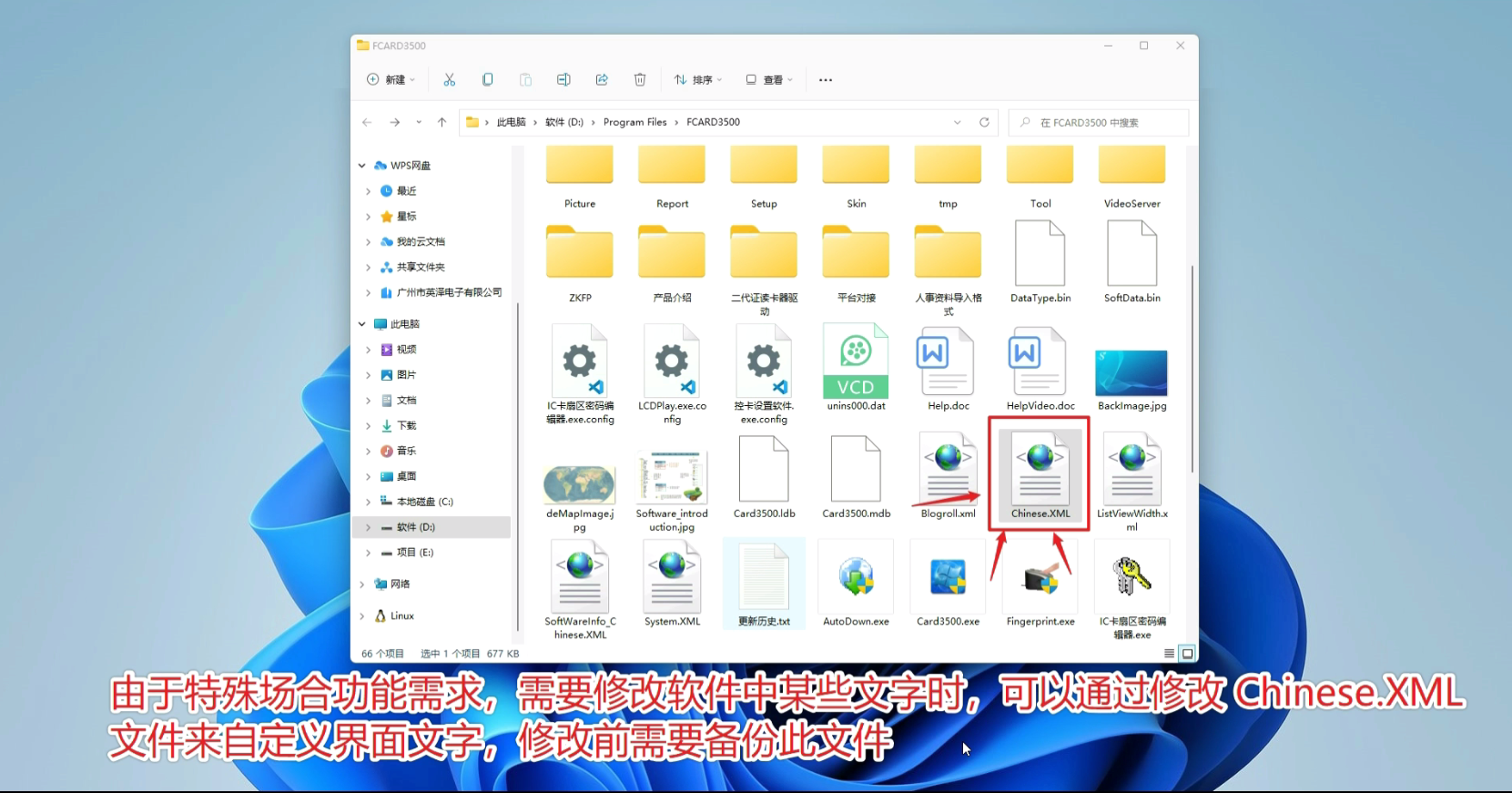
例如修改【职务】为【工种】
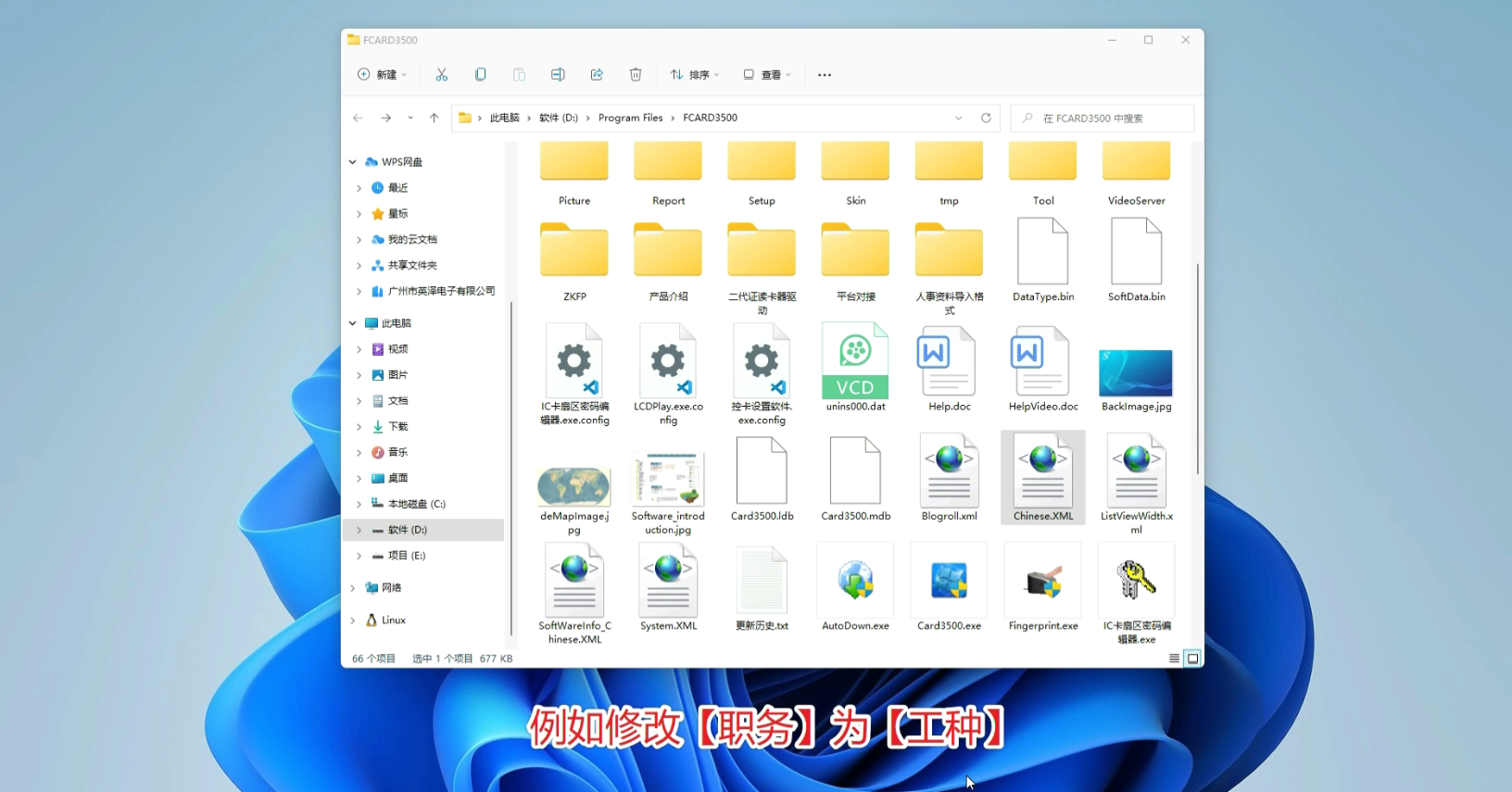
可以使用记事本或者其他文本编辑软件打开此文件
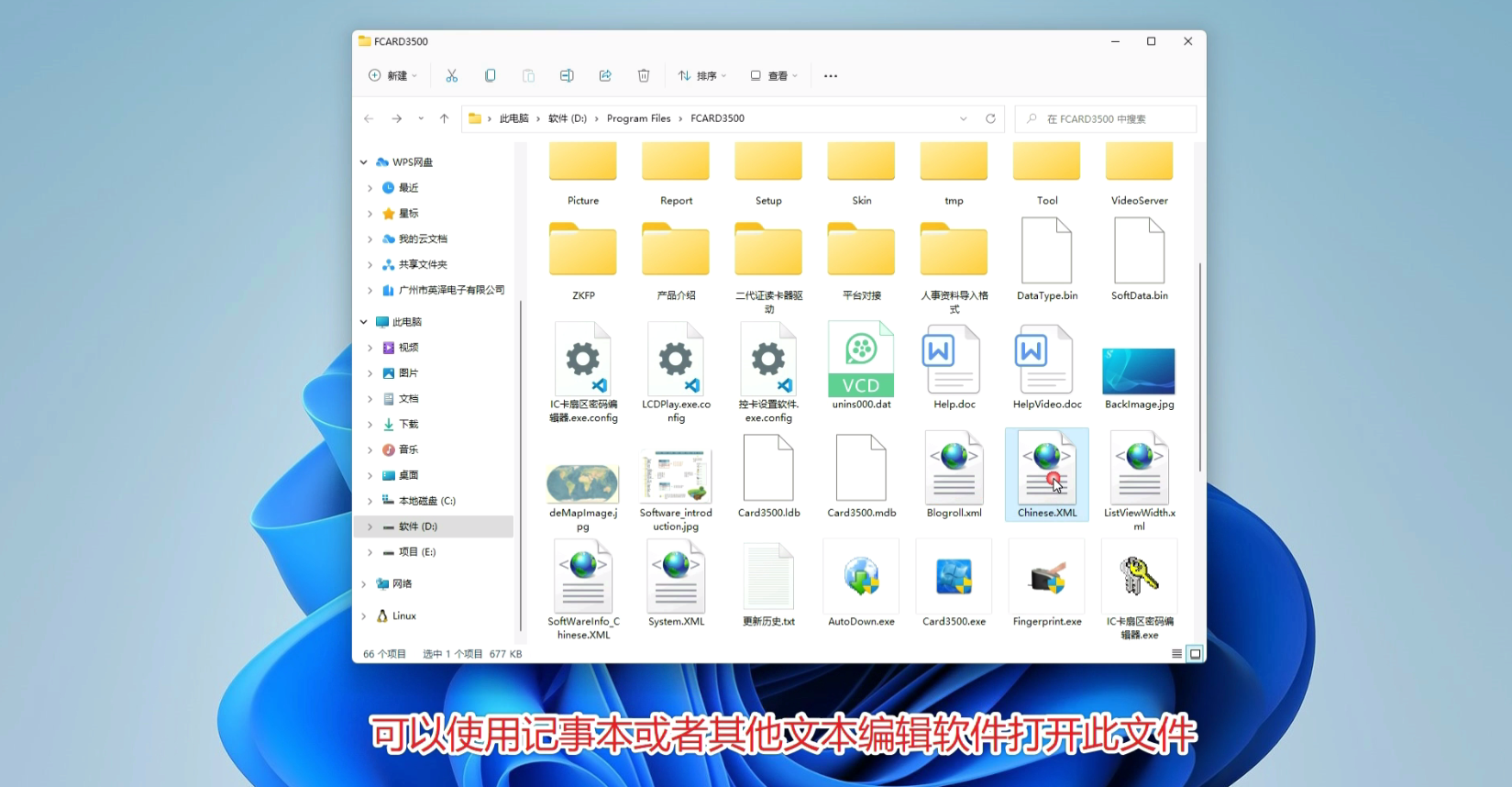
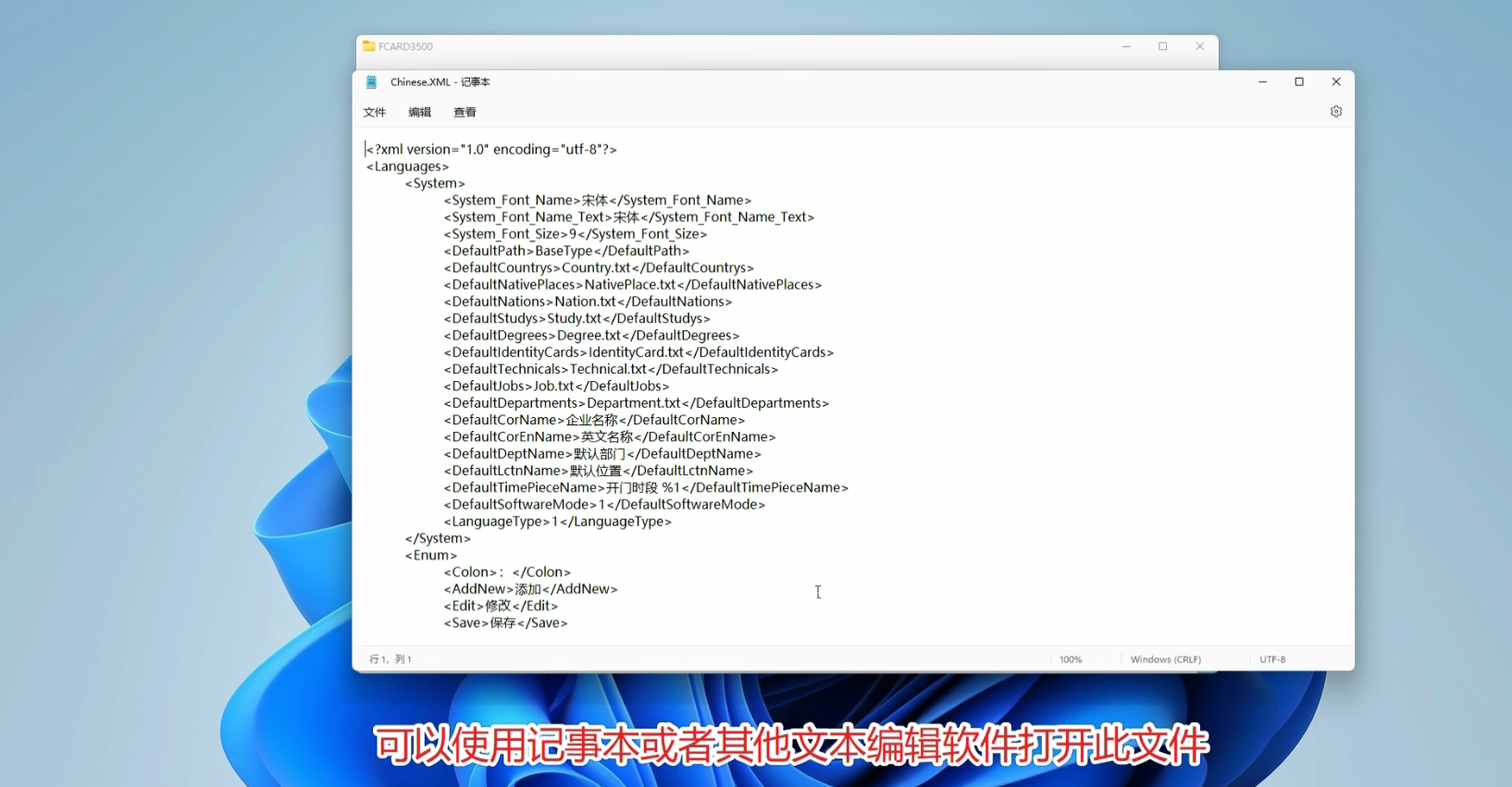
在记事本中点击菜单【编辑】->【替换】
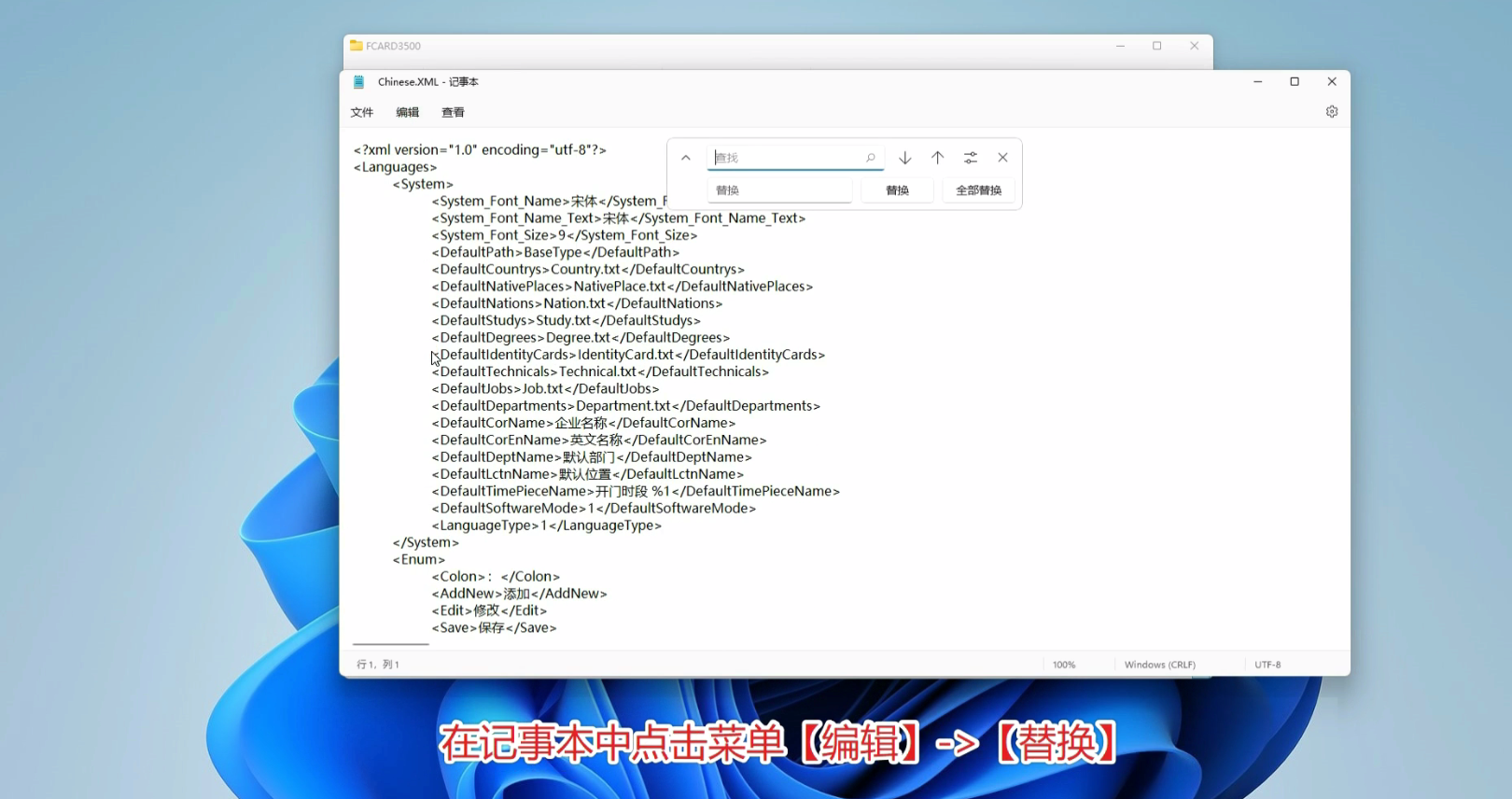
将职务替换为工种,点击【全部替换】
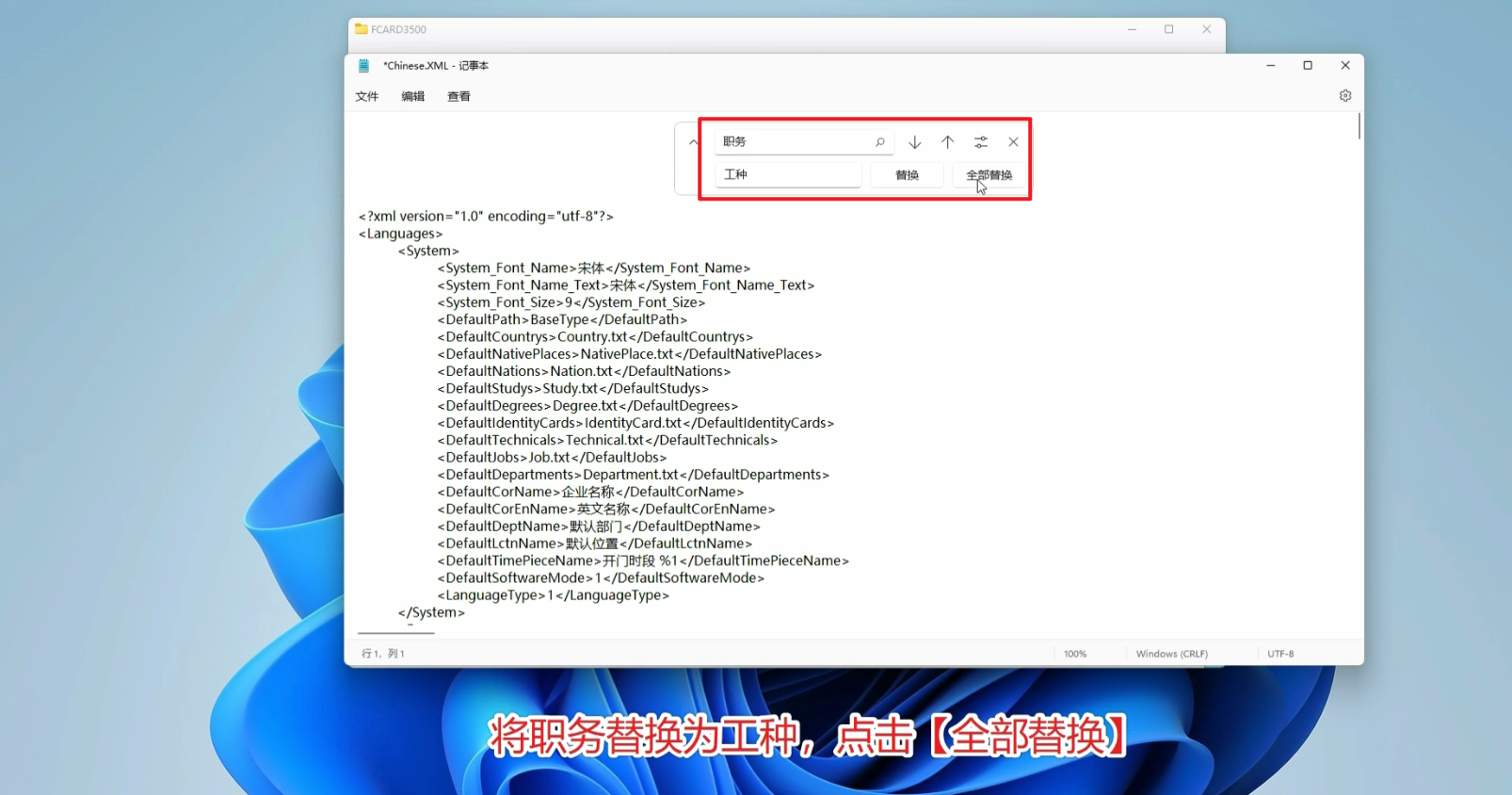
替换完毕后,点击菜单【文件】->【保存】
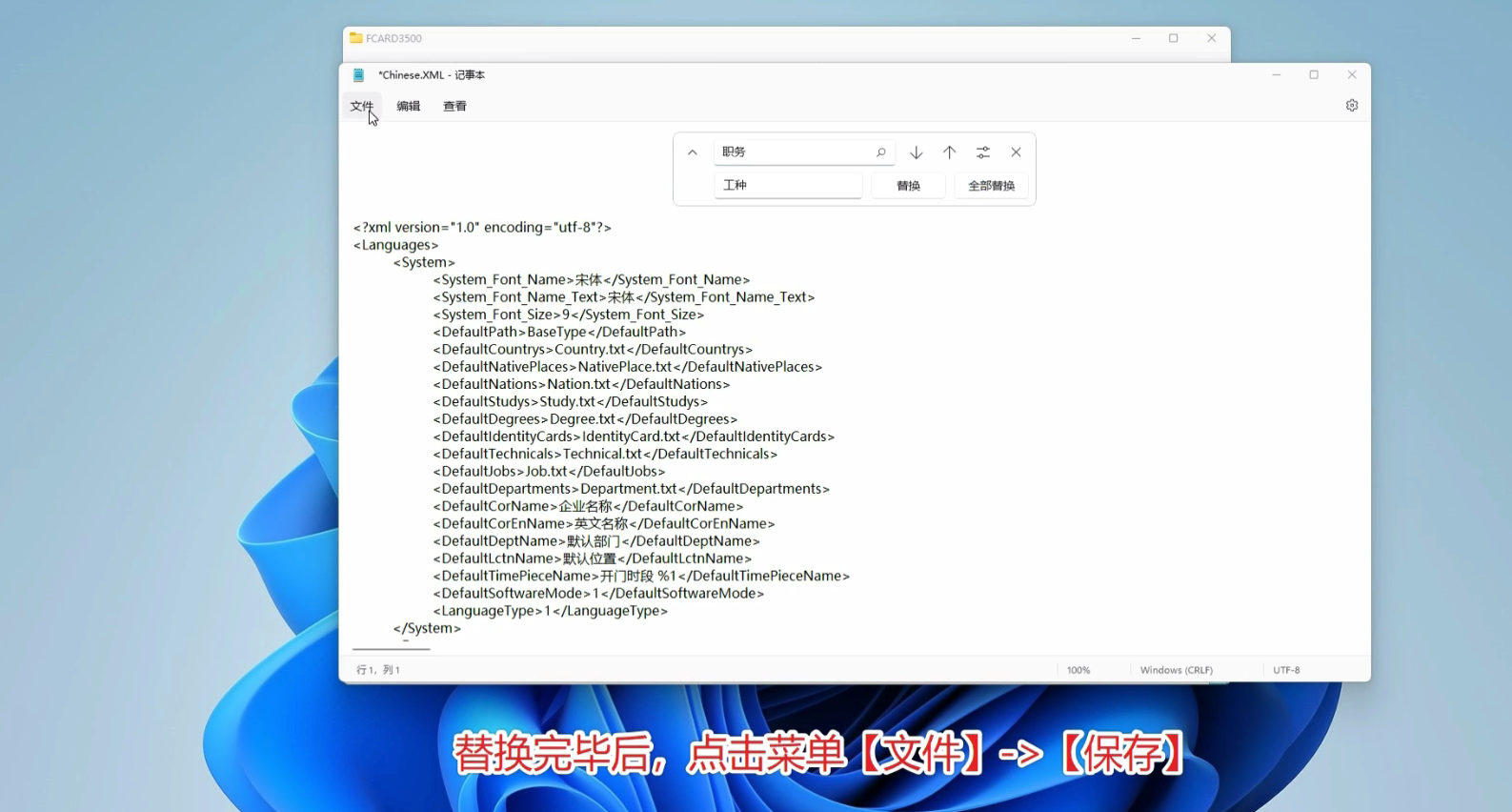
重新打开一卡通管理软件,观察对应页面的显示内容是否更换成功
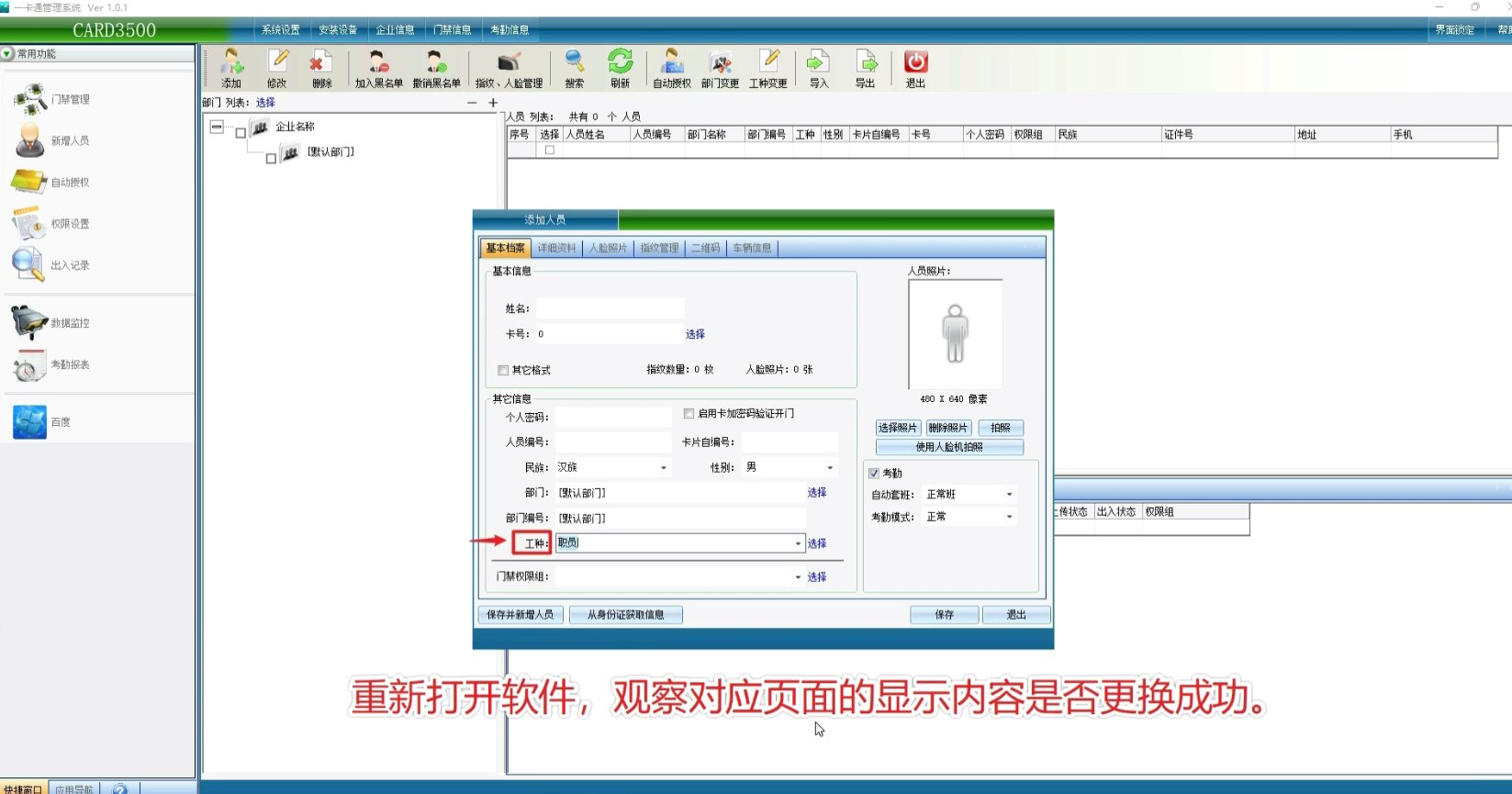

一卡通软件的主执行文件名称可以任意更换,更换后对在打包软件需要修改对应的配置项

打开一卡通软件目录
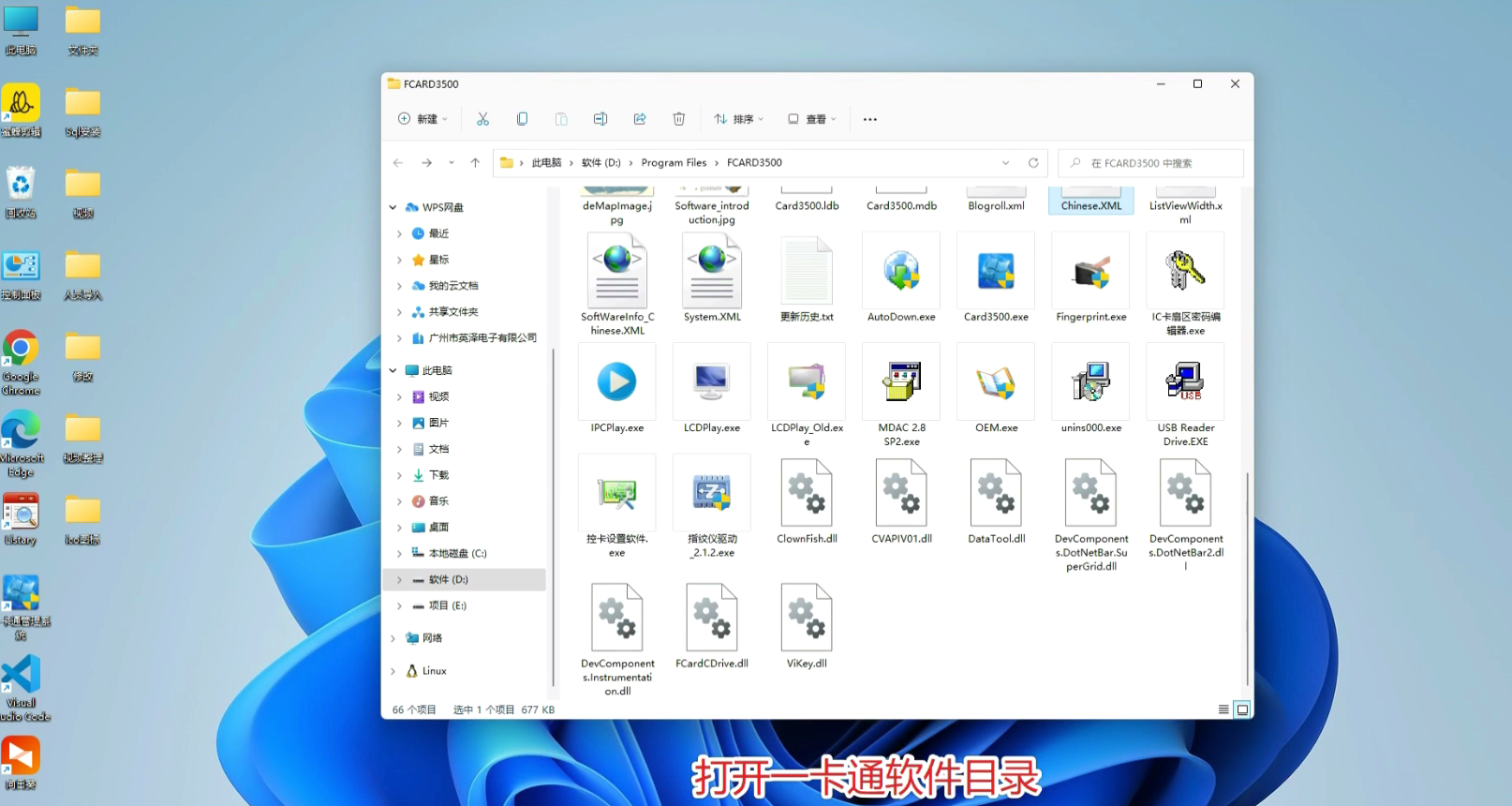
找到【card3500.exe】文件
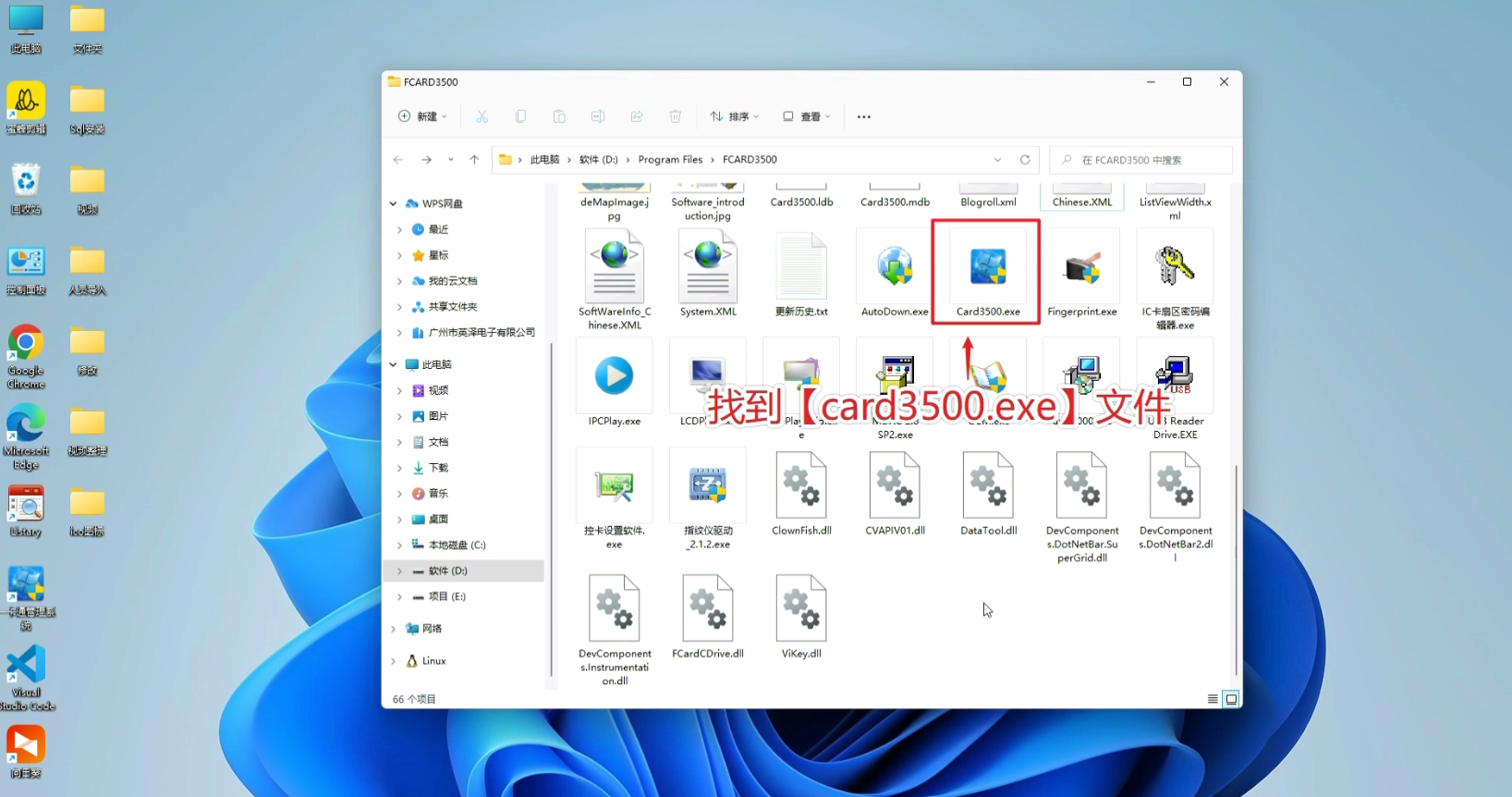
键盘按F2,输入新的文件名如【一卡通.exe】
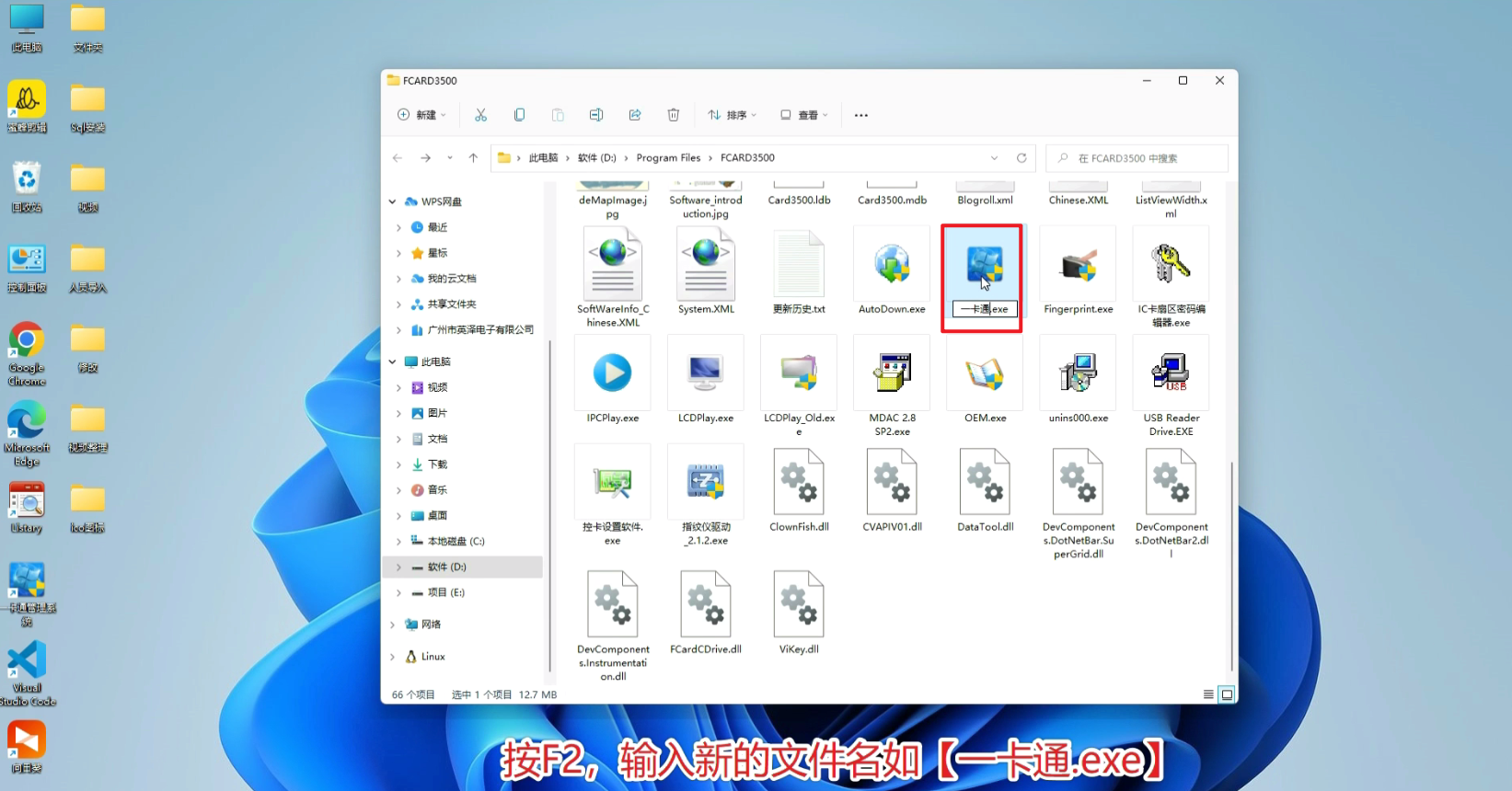
软件名称修改后,原来桌面的图标将不可用,需重新将图标发送到桌面
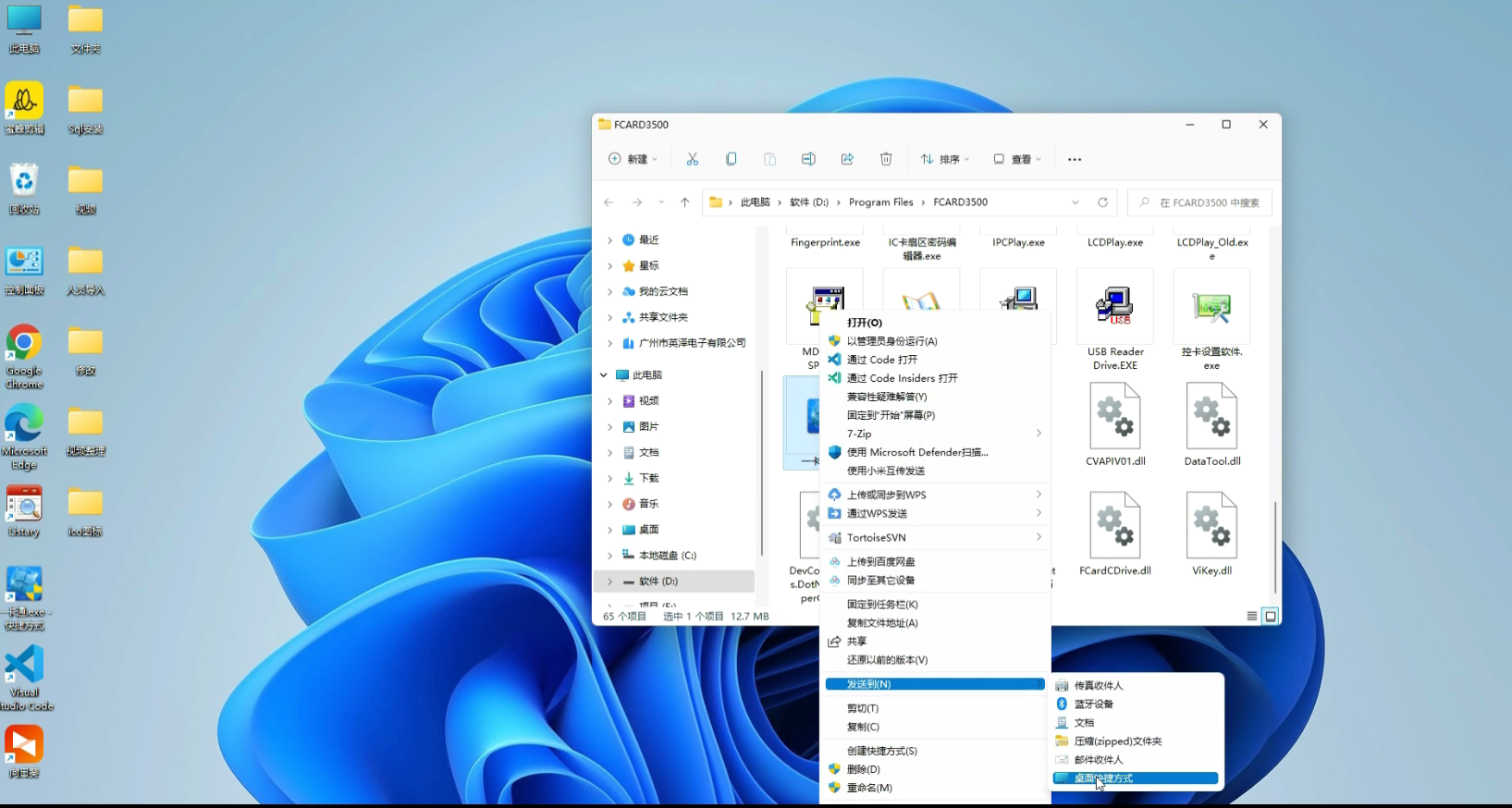

一卡通软件中的工具栏图片以及开门、报警消息的图片都存放在 一卡通软件目录下的【Skin】文件夹中
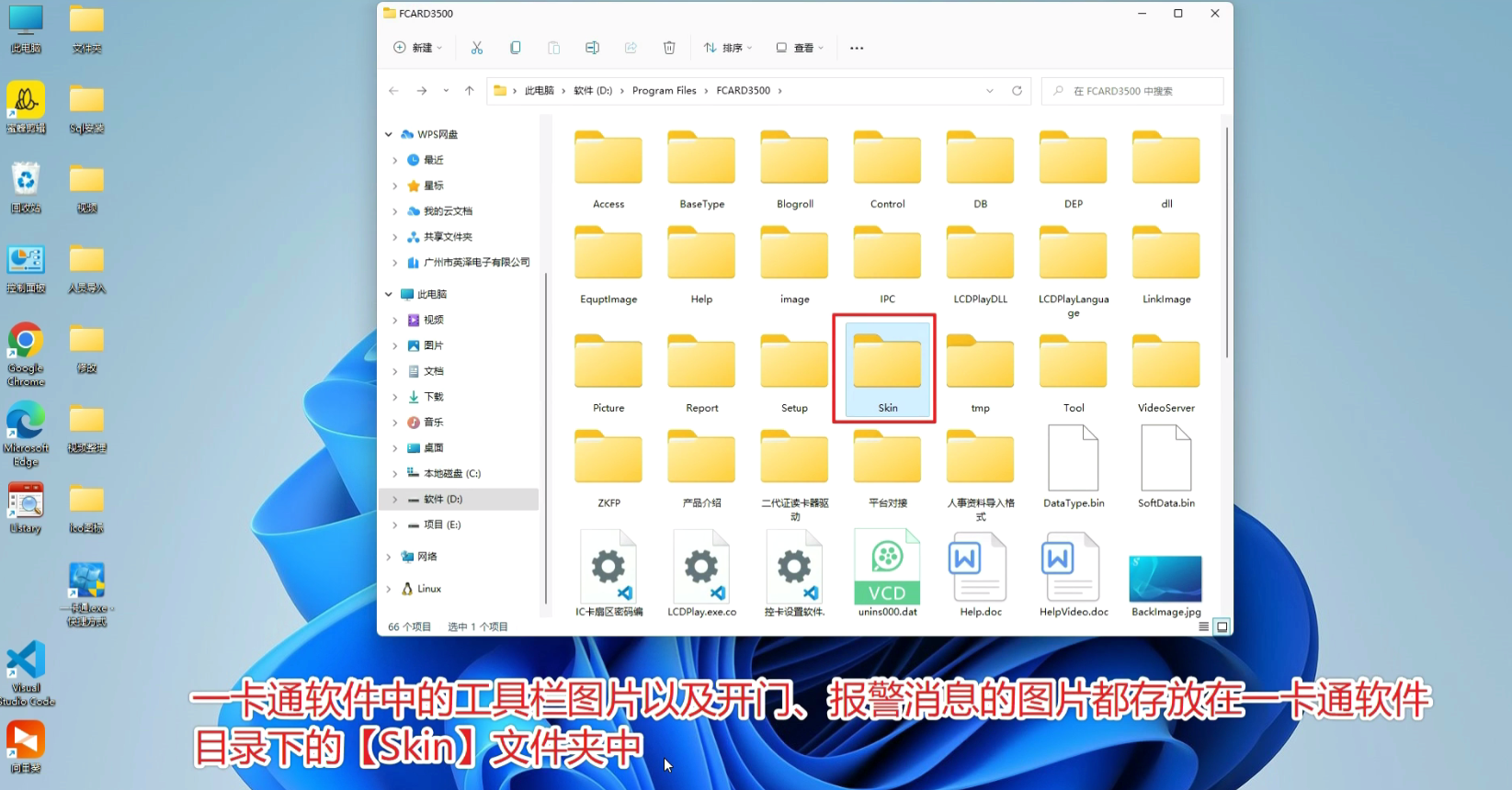
其中文件夹名称为【32】的是存放软件工具栏图标,格式都是【真彩色(24位)】的ICO图标文件,像素尺寸是32*32
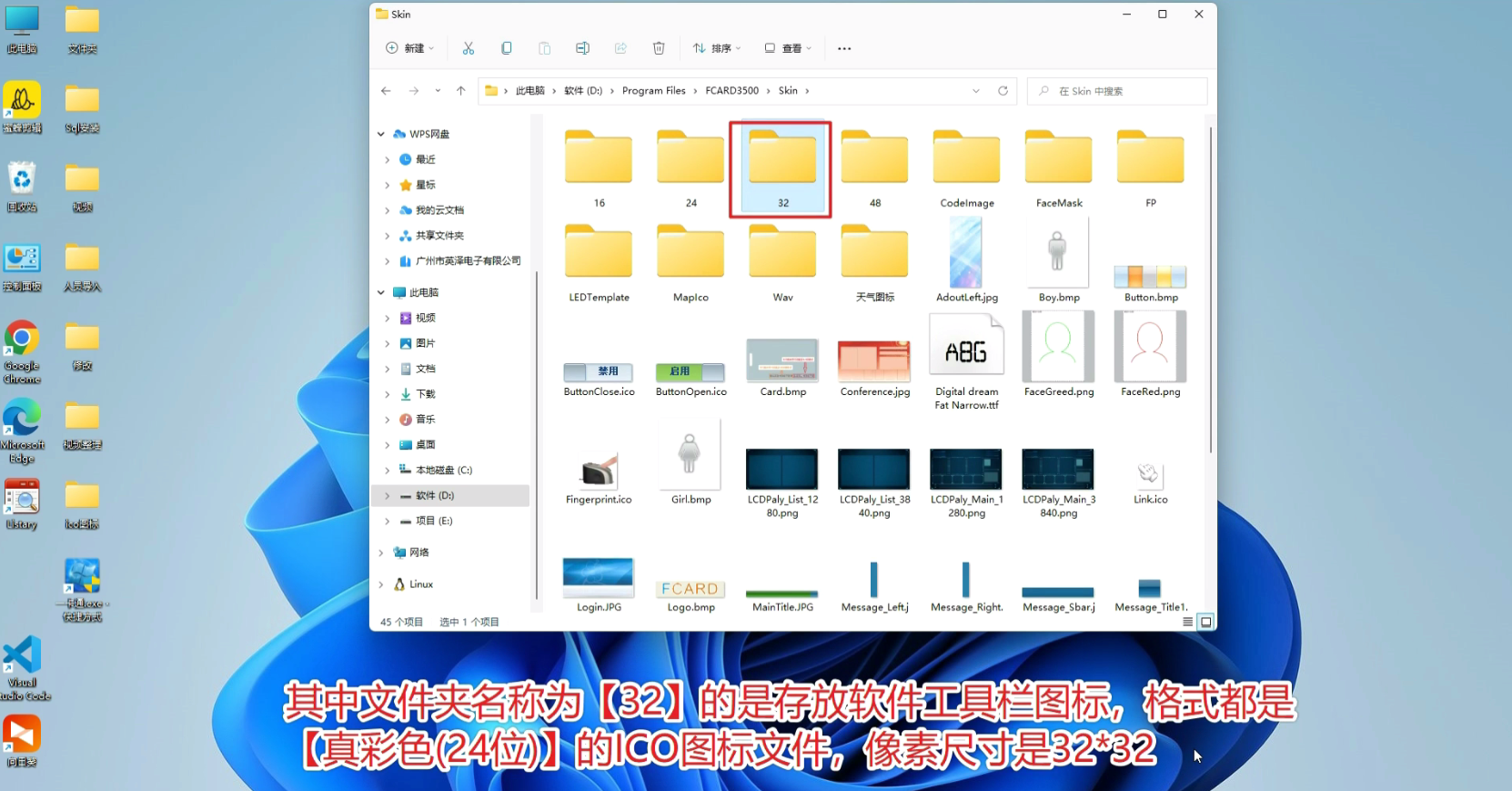
文件夹名称为【CodeImage】的文件夹是存放打卡记录,人脸记录及报警消息的消息图片,图片文件格式是【BMP】格式,像素大小是120*140
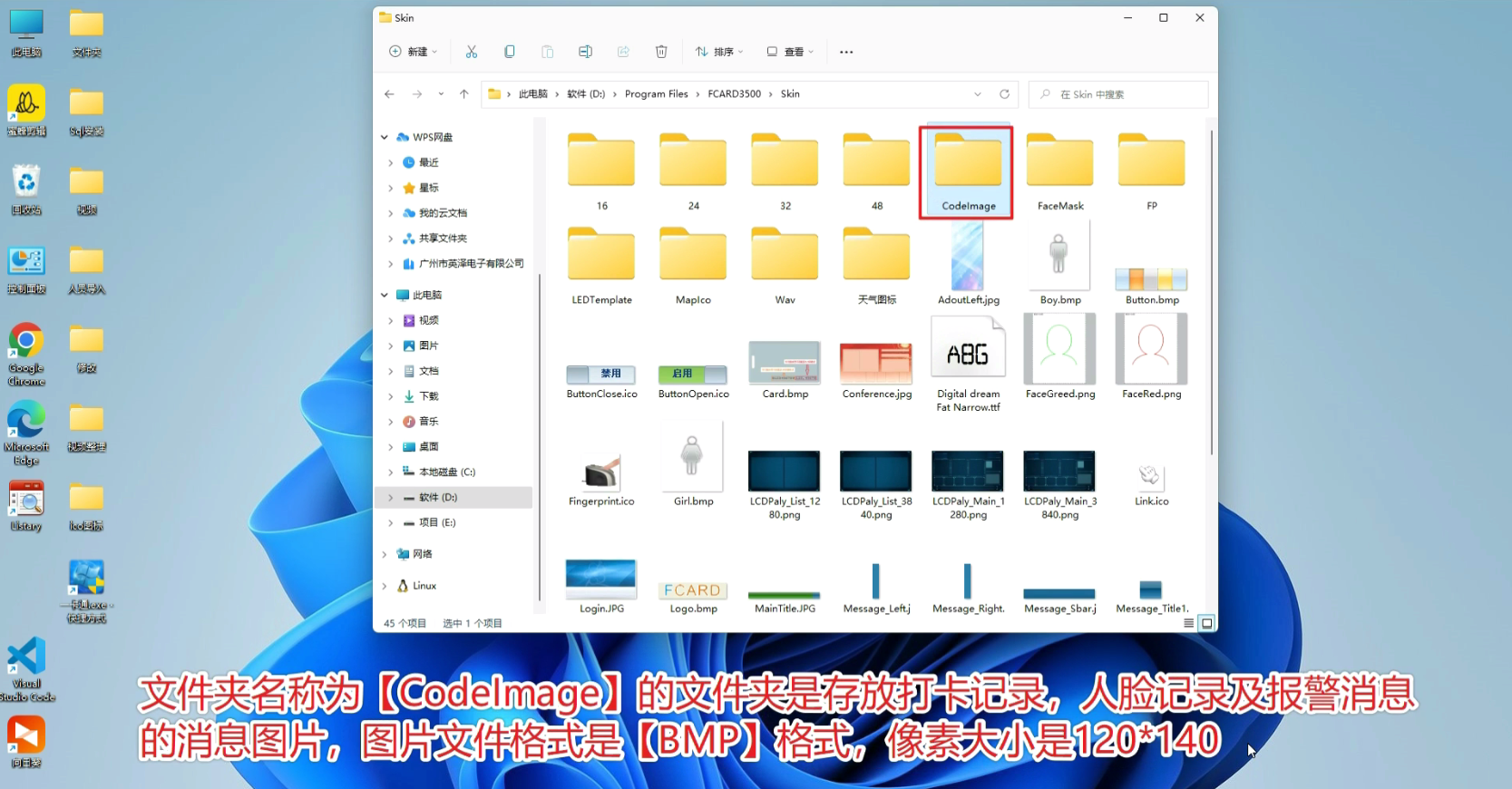
可根据需要更换对应文件
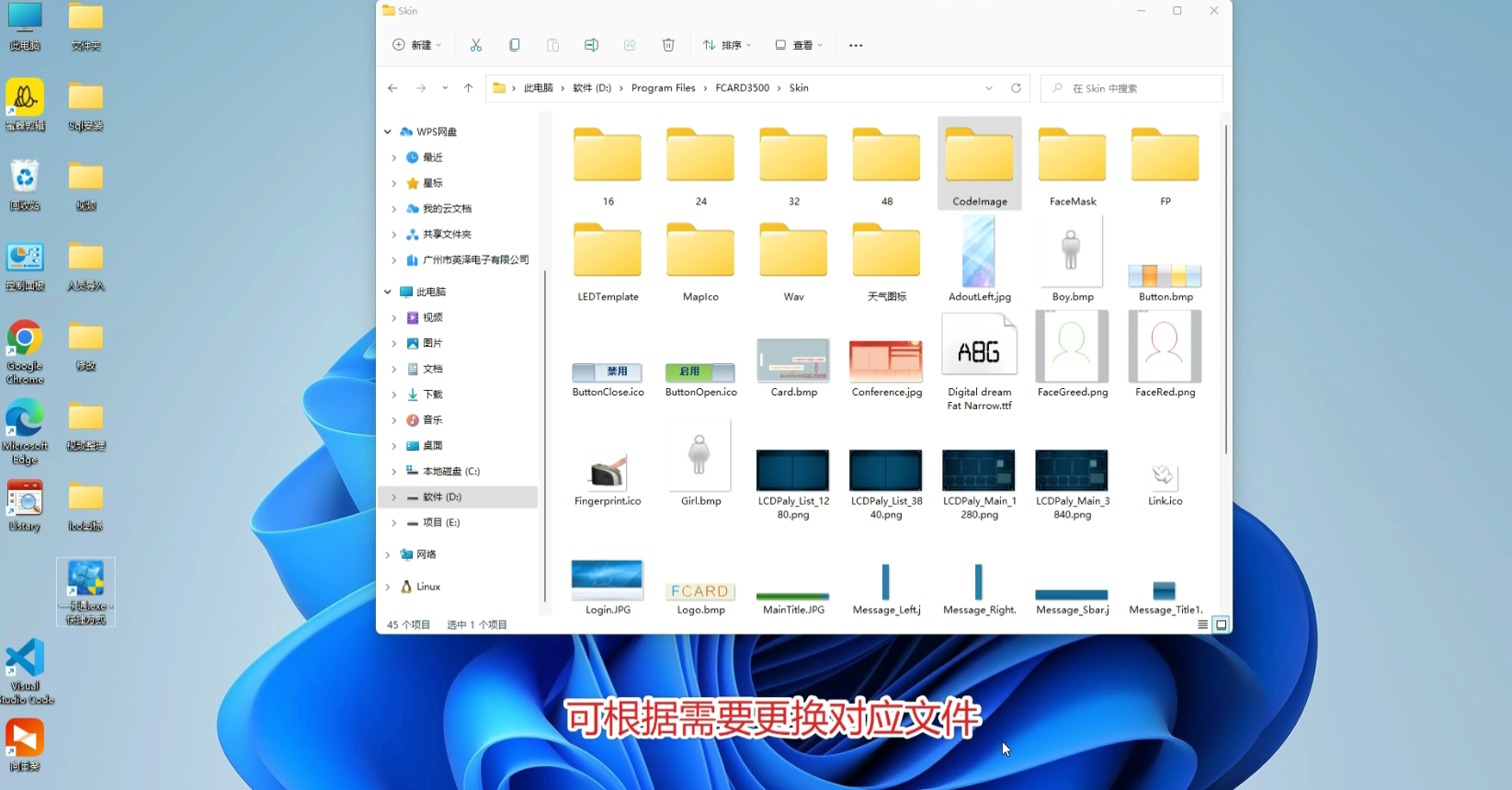

软件标题、图标、文字、文件名以及各种图片资源OEM更换后,需要重新打包发布以便在别的电脑可以安装修改后的软件包

在一卡通软件目录中【Setup】文件夹中包含了再打包的相关软件

上一篇丨通过设备搜索软件发现设备下一篇丨安装指纹仪驱动